Dell Latitude 7214 User Manual [hu]
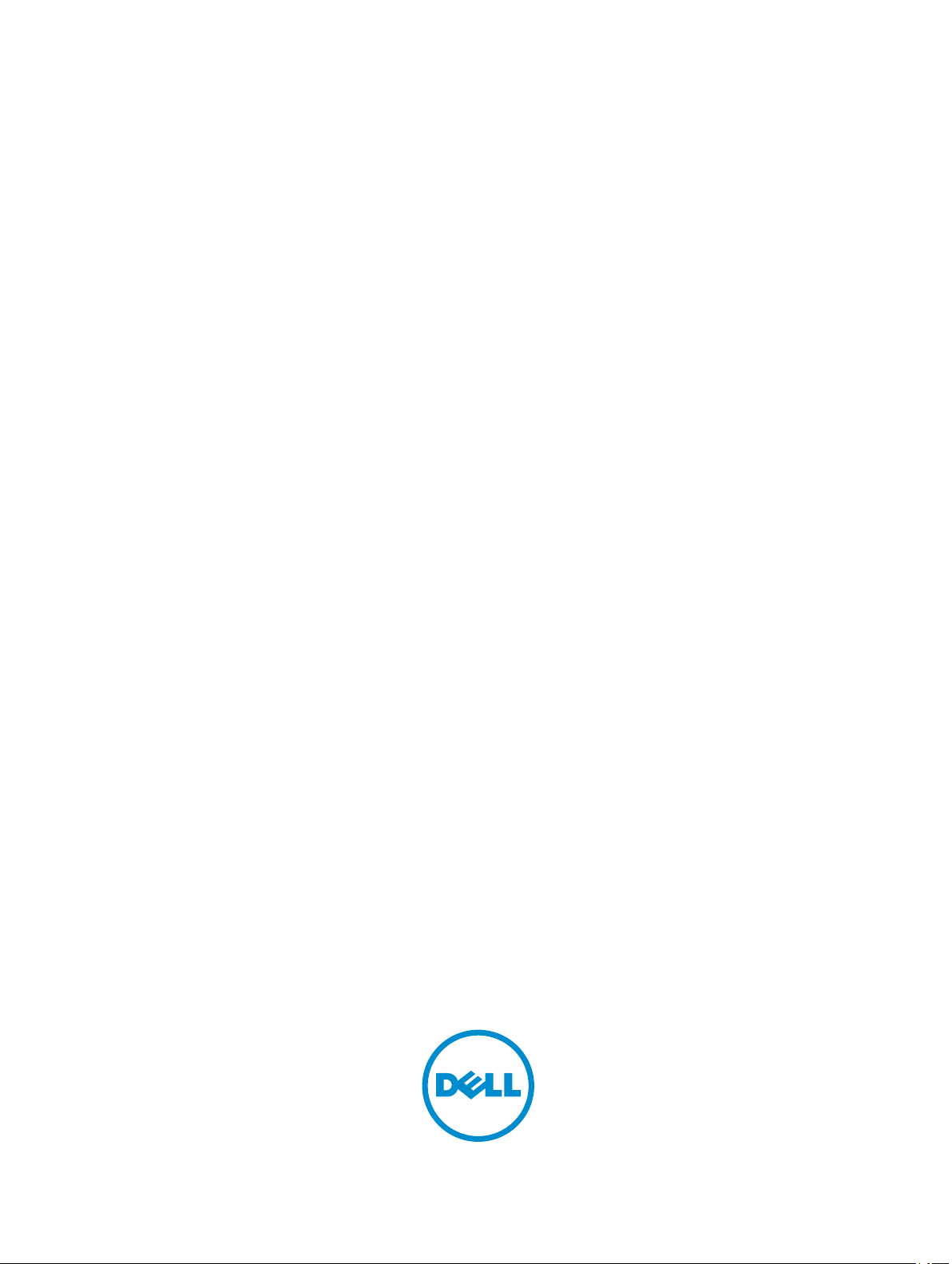
Dell Latitude 12 Rugged Extreme – 7214
Kezelési kézikönyv
Szabályozó modell: P18T
Szabályozó típus: P18T002
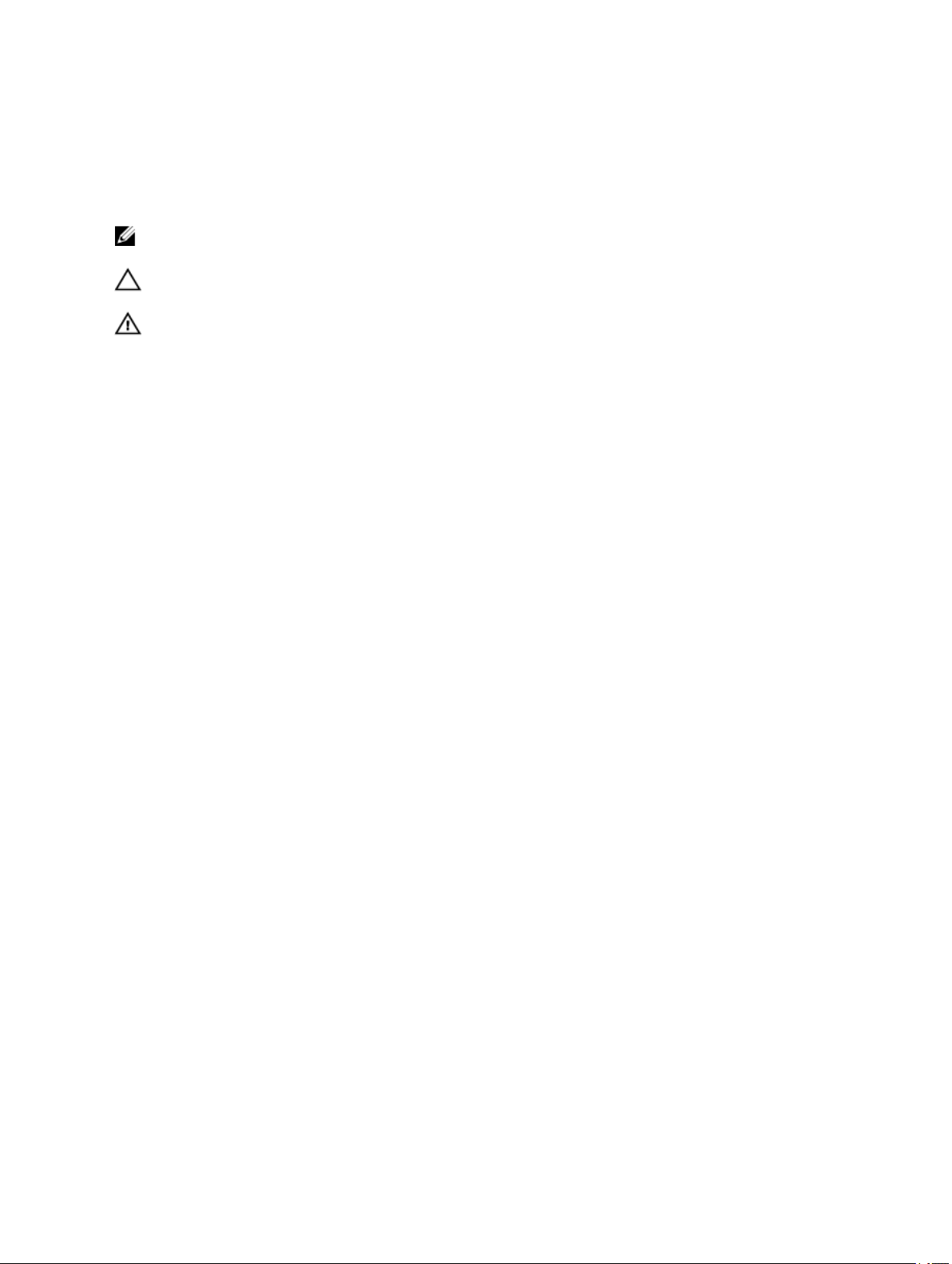
Megjegyzések, figyelmeztetések és
Vigyázat jelzések
MEGJEGYZÉS: A MEGJEGYZÉSEK fontos tudnivalókat tartalmaznak, amelyek a számítógép
biztonságosabb és hatékonyabb használatát segítik.
FIGYELMEZTETÉS: A FIGYELMEZTETÉS hardverhiba vagy adatvesztés lehetőségére hívja fel a
figyelmet, egyben közli a probléma elkerülésének módját.
VIGYÁZAT: A VIGYÁZAT jelzés az esetleges tárgyi vagy személyi sérülés, illetve életveszély
lehetőségére hívja fel a figyelmet.
© 2016 Dell Inc. Minden jog fenntartva. Ezt a terméket az Egyesült Államokban és nemzetközileg érvényes szerzői jogi
és szellemi tulajdonra vonatkozó törvények védik. A Dell és a Dell logó a Dell Inc. Egyesült Államokban és/vagy egyéb
országokban bejegyzett védjegyei. Minden egyéb, itt említett márka és név a vonatkozó vállalatok védjegye lehet.
2016 - 06
Mód. A00
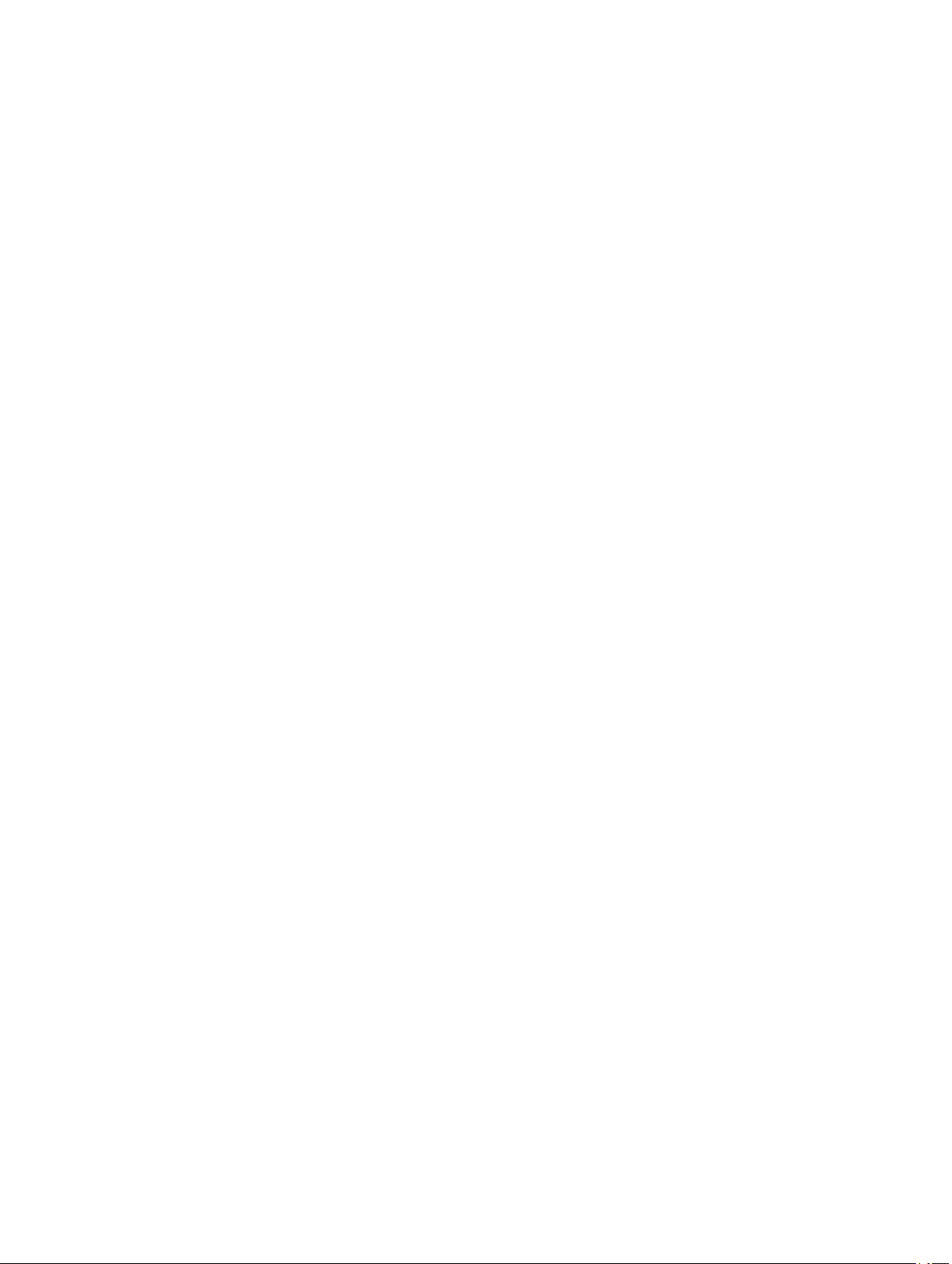
Tartalomjegyzék
1 Munka a számítógépen.................................................................................8
Mielőtt elkezdene dolgozni a számítógép belsejében...................................................................8
A számítógép kikapcsolása.......................................................................................................9
A számítógép kikapcsolása — Windows 10...........................................................................9
A számítógép kikapcsolása — Windows 8...........................................................................10
A számítógép kikapcsolása — Windows 7...........................................................................10
Miután befejezte a munkát a számítógép belsejében.................................................................10
A nyomóreteszes ajtó kinyitása............................................................................................... 11
2 Rendszeráttekintés..................................................................................... 12
A rendszer felső nézete..........................................................................................................12
A rendszer elölnézete.............................................................................................................13
A rendszer hátulnézete...........................................................................................................14
A rendszer alapnézete............................................................................................................15
A rendszer oldalnézete...........................................................................................................16
3 Alkatrészek eltávolítása és beszerelése................................................... 18
Ajánlott szerszámok...............................................................................................................18
Az érintőceruza és a rögzítőzsineg eltávolítása.........................................................................18
Az érintőceruza és a rögzítőzsineg behelyezése....................................................................... 19
Az akkumulátor eltávolítása.................................................................................................... 19
Az akkumulátor beszerelése................................................................................................... 19
Az alapburkolat eltávolítása.................................................................................................... 20
Az alapburkolat felszerelése................................................................................................... 20
A billentyűzet és a billentyűzet ajtajának eltávolítása................................................................. 20
A billentyűzet és a billentyűzet ajtajának beszerelése................................................................ 21
A merevlemez-meghajtó eltávolítása........................................................................................22
A merevlemez-meghajtó beszerelése...................................................................................... 22
A rendszerventilátor eltávolítása..............................................................................................22
A rendszerventilátor beszerelése.............................................................................................23
A Micro-Electro-Mechanical Systems- (MEMS-) kártya eltávolítása............................................. 23
A MEMS-kártya beszerelése...................................................................................................24
Az USH-kártya eltávolítása..................................................................................................... 24
Az USH-kártya beszerelése.................................................................................................... 25
A globális helymeghatározó rendszer (Global Positioning System, GPS) moduljának
eltávolítása............................................................................................................................25
A globális helymeghatározó rendszer (Global Positioning System, GPS) moduljának
beszerelése.......................................................................................................................... 26
3
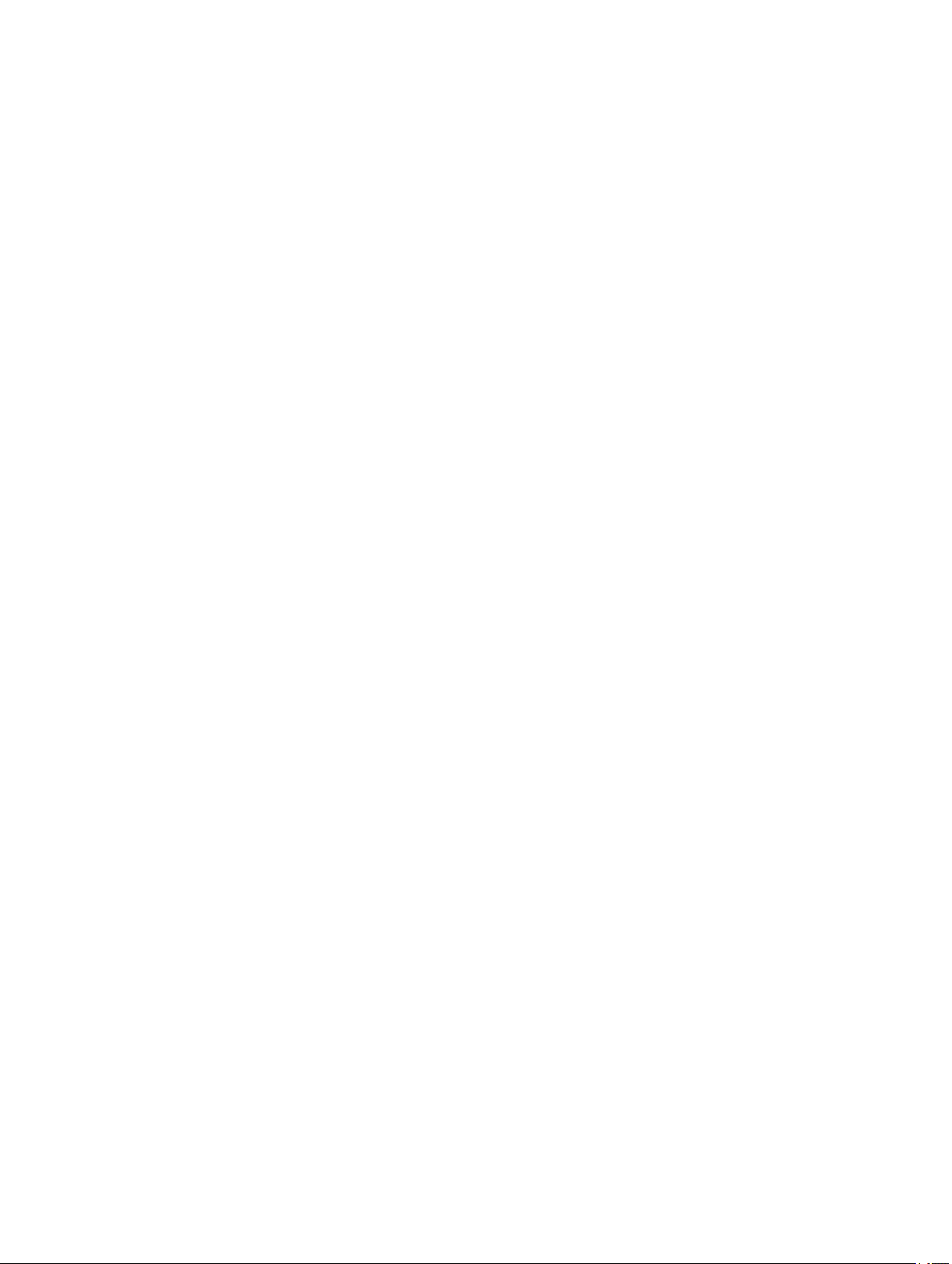
Az ujjlenyomat-olvasó eltávolítása........................................................................................... 26
Az ujjlenyomat-olvasó beszerelése.......................................................................................... 27
A bekapcsológomb-panel eltávolítása...................................................................................... 27
A bekapcsológomb-panel beszerelése.....................................................................................28
A dokkolókártya eltávolítása....................................................................................................28
A dokkolókártya beszerelése...................................................................................................29
Az antenna vezetőkeretének eltávolítása..................................................................................29
Az antenna vezetőkeretének beszerelése.................................................................................30
A WLAN-kártya eltávolítása.................................................................................................... 30
A WLAN-kártya beszerelése................................................................................................... 31
A WWAN-kártya eltávolítása................................................................................................... 31
A WWAN-kártya beszerelése..................................................................................................32
A hűtőborda eltávolítása.........................................................................................................32
A hűtőborda beszerelése........................................................................................................33
A gombelem eltávolítása........................................................................................................ 34
A gombelem beszerelése....................................................................................................... 34
A memóriamodul eltávolítása.................................................................................................. 35
A memóriamodul beszerelése................................................................................................. 36
A SIM-panel eltávolítása.........................................................................................................36
A SIM-panel beszerelése........................................................................................................37
Az akkumulátorkábel eltávolítása.............................................................................................37
Az akkumulátorkábel beszerelése........................................................................................... 38
Az akkumulátorcsatlakozó eltávolítása.....................................................................................38
Az akkumulátorcsatlakozó beszerelése....................................................................................39
A kijelzőkábel eltávolítása.......................................................................................................39
A kijelzőkábel beszerelése......................................................................................................40
A kijelzőszerkezet eltávolítása.................................................................................................40
A kijelzőszerkezet beszerelése................................................................................................41
A kártya tartókeretének eltávolítása......................................................................................... 42
A kártya tartókeretének beszerelése........................................................................................ 43
Az alaplap eltávolítása............................................................................................................44
Az alaplap beszerelése.......................................................................................................... 46
A billentyűzetvezérlő panel eltávolítása.................................................................................... 47
A billentyűzetvezérlő panel beszerelése...................................................................................48
A tápcsatlakozó eltávolítása....................................................................................................48
A tápcsatlakozó beszerelése...................................................................................................49
A hangszóró eltávolítása........................................................................................................ 49
A hangszóró beszerelése....................................................................................................... 50
A fogantyú eltávolítása........................................................................................................... 51
A fogantyú felszerelése.......................................................................................................... 52
Az ExpressCard-modul eltávolítása......................................................................................... 53
Az ExpressCard-modul beszerelése........................................................................................ 53
4

4 Technológia és összetevők........................................................................55
Processzorok........................................................................................................................ 55
A processzorok azonosítása Windows 10 rendszerben.........................................................55
A processzorok azonosítása Windows 8 rendszerben.......................................................... 55
A processzorok azonosítása Windows 7 rendszerben.......................................................... 56
A processzorhasználat ellenőrzése a Feladatkezelő használatával........................................ 56
A processzorhasználat ellenőrzése az Erőforrás-figyelő használatával...................................57
Chipkészletek........................................................................................................................58
A chipkészlet-illesztőprogram letöltése................................................................................58
A chipkészlet azonosítása az Eszközkezelőben Windows 10 rendszerben............................. 58
A chipkészlet azonosítása az Eszközkezelőben Windows 8 rendszerben............................... 58
A chipkészlet azonosítása az Eszközkezelőben Windows 7 rendszerben............................... 59
Intel chipkészlet illesztőprogramok..................................................................................... 59
Intel HD Graphics 520............................................................................................................60
Intel HD grafikus illesztőprogramok.....................................................................................60
Kijelzőopciók.........................................................................................................................60
A videokártya megkeresése...............................................................................................60
A képernyő elforgatása..................................................................................................... 61
Illesztőprogramok letöltése................................................................................................ 61
A képernyőfelbontás módosítása........................................................................................62
A fényerő beállítása Windows 10 alatt.................................................................................62
A fényerő beállítása Windows 8 alatt.................................................................................. 62
A fényerő beállítása Windows 7 rendszerben...................................................................... 63
A kijelző tisztítása.............................................................................................................63
Csatlakoztatás külső megjelenítőeszközökhöz.....................................................................63
Az érintőképernyő használata Windows 8 / Windows 10 rendszerben......................................... 64
Merevlemez-meghajtó opciók..................................................................................................64
A merevlemez-meghajtó azonosítása Windows 10 rendszerben............................................64
A merevlemez-meghajtó azonosítása Windows 8 rendszerben..............................................64
A merevlemez-meghajtó azonosítása Windows 7 rendszerben..............................................65
Belépés a BIOS beállítás programba.................................................................................. 65
Kamerafunkciók.....................................................................................................................66
A kamera azonosítása az Eszközkezelőben Windows 10 rendszerben...................................66
A kamera azonosítása az Eszközkezelőben Windows 8 alatt................................................ 66
A kamera azonosítása az Eszközkezelőben Windows 7 rendszerben.................................... 67
A kamera elindítása.......................................................................................................... 67
A Kamera alkalmazás elindítása........................................................................................ 67
Memóriafunkciók................................................................................................................... 68
A rendszermemória ellenőrzése ........................................................................................ 68
A rendszermemória ellenőrzése a beállításban....................................................................69
A memória tesztelése az ePSA segítségével.......................................................................69
5
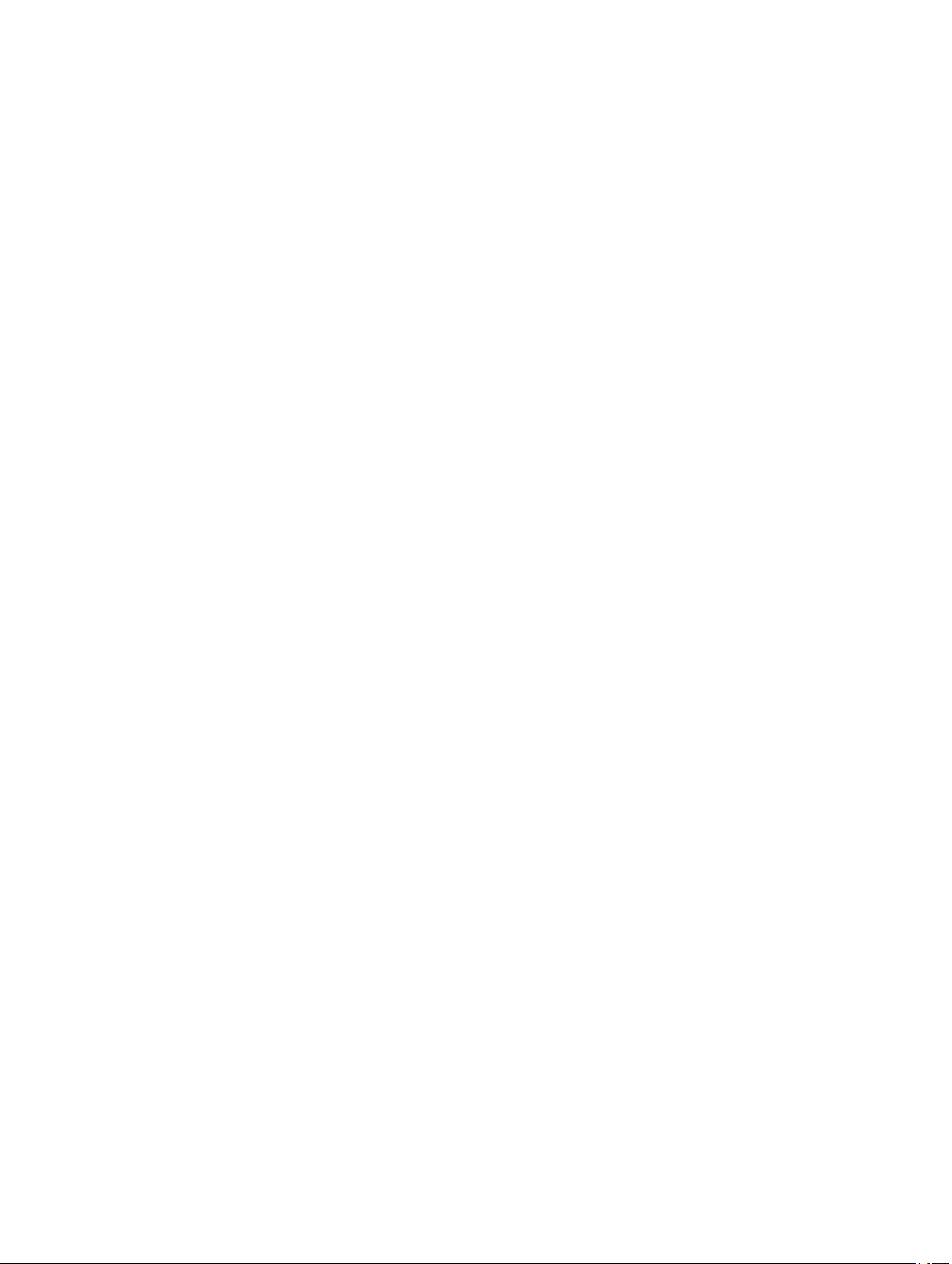
Realtek HD audio illesztőprogramok........................................................................................ 69
5 Rendszerbeállítás........................................................................................70
Boot Sequence......................................................................................................................70
Navigációs billentyűk..............................................................................................................70
Rendszerbeállítás áttekintése................................................................................................. 71
Általános képernyő opciók.................................................................................................71
Rendszerkonfiguráció képernyő opciók...............................................................................72
Videó képernyő opciók......................................................................................................75
Biztonság képernyő opciók................................................................................................75
Biztonságos rendszerindítás képernyő opciók......................................................................77
Teljesítmény képernyő opciók............................................................................................78
Energiagazdálkodás képernyő opciók.................................................................................79
POST viselkedés képernyő opciók..................................................................................... 81
Virtualizáció támogatás képernyő opciók.............................................................................82
Karbantartás képernyő opciók............................................................................................83
Rendszernapló képernyő opciók........................................................................................ 83
A BIOS frissítése .................................................................................................................. 83
Rendszer- és beállítás jelszó...................................................................................................84
Rendszer- és beállító jelszó hozzárendelése....................................................................... 84
Meglévő rendszerjelszó és/vagy beállítás jelszó törlése, illetve módosítása............................ 85
6 Diagnosztika................................................................................................86
Bővített rendszerindítás előtti rendszerfelmérés (ePSA) diagnosztika..........................................86
Eszközök állapotjelző fényei................................................................................................... 86
Az akkumulátor állapotjelző fényei...........................................................................................87
7 Műszaki adatok............................................................................................88
Rendszer műszaki adatok.......................................................................................................88
Processzor műszaki adatok.................................................................................................... 88
Memória műszaki adatok........................................................................................................88
Akkumulátor műszaki adatok...................................................................................................89
Audio műszaki adatok............................................................................................................ 90
Videó műszaki adatok............................................................................................................ 90
Kommunikációs műszaki adatok..............................................................................................90
Port és csatlakozó műszaki adatok.......................................................................................... 90
Kijelző műszaki adatok...........................................................................................................91
Érintőpad műszaki adatok.......................................................................................................92
Billentyűzet műszaki adatok....................................................................................................92
Adapter műszaki adatok......................................................................................................... 92
Fizikai méretek...................................................................................................................... 93
Környezeti adatok..................................................................................................................93
6
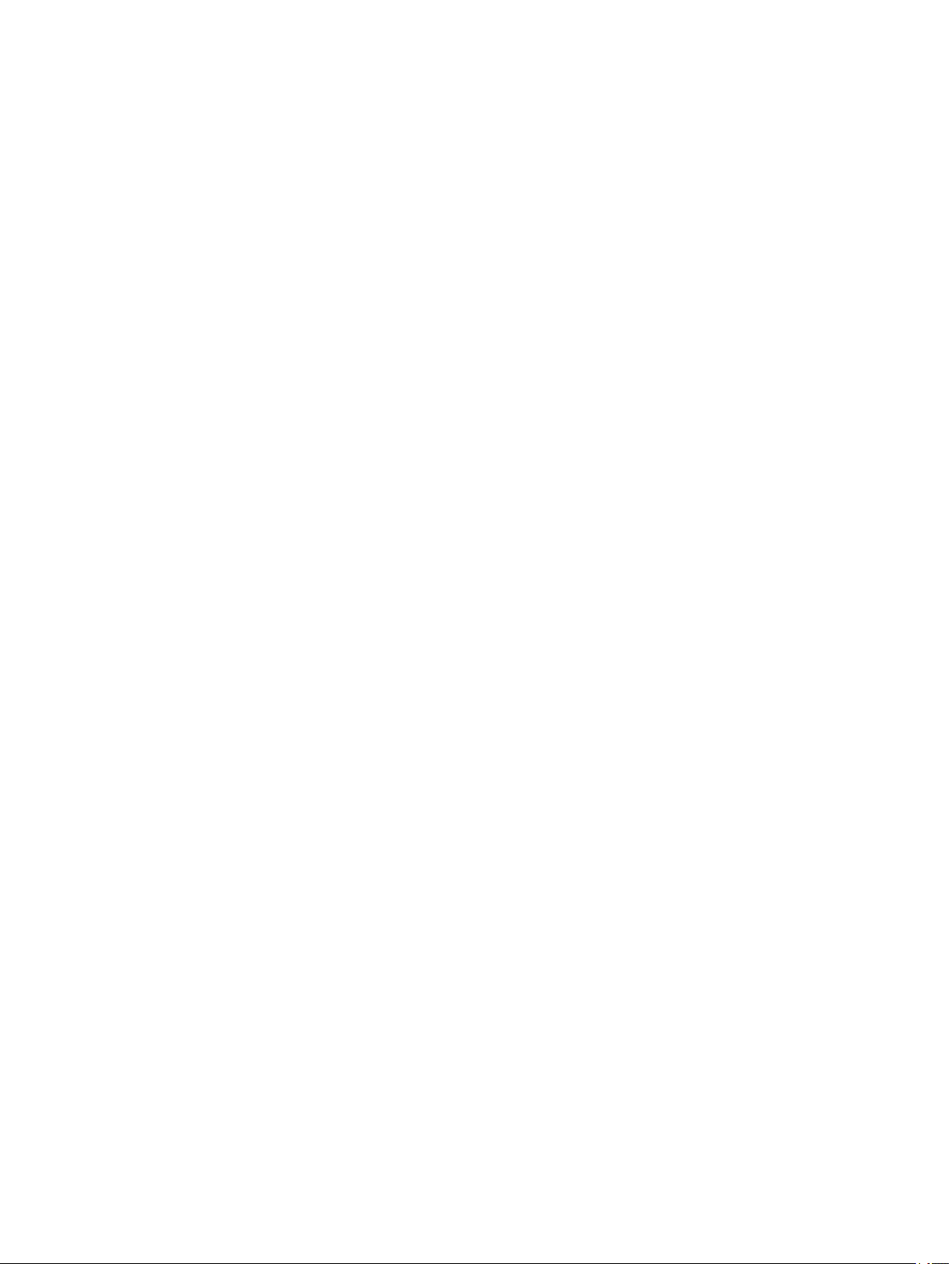
8 Általános hibaelhárítás...............................................................................94
9 A Dell elérhetőségei....................................................................................97
7
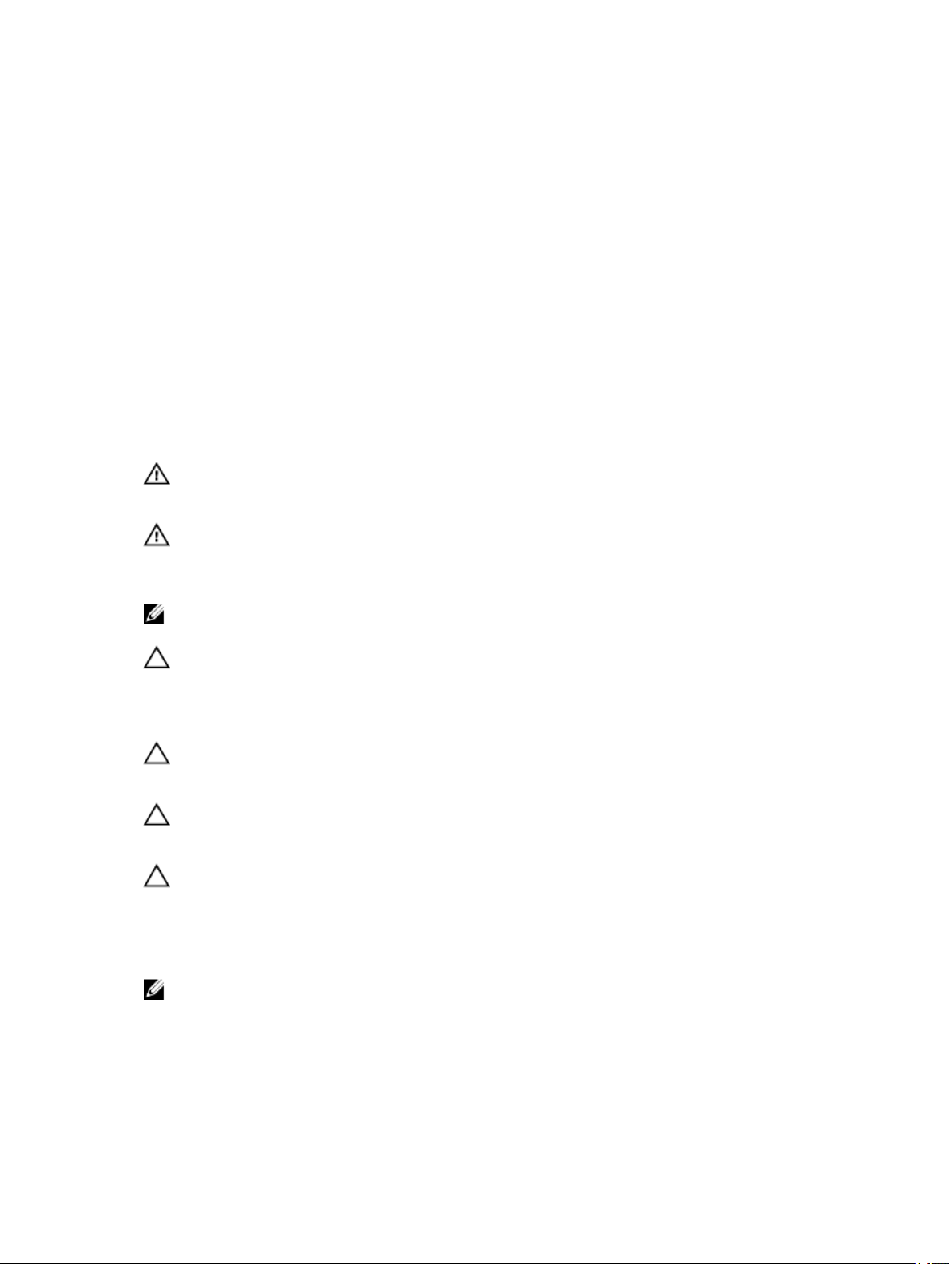
1
Munka a számítógépen
Mielőtt elkezdene dolgozni a számítógép belsejében
Végezze el a következő óvintézkedéseket a számítógép potenciális károsodásának elkerülése és a saját
biztonsága érdekében. Ha másképp nincs jelezve, a jelen dokumentumban leírt minden művelet a következő
feltételek teljesülését feltételezi:
• Elolvasta a számítógéphez mellékelt biztonsággal kapcsolatos tudnivalókat.
• Az alkatrészek cseréjét vagy – amennyiben külön vásárolta meg azokat – beszerelését a kiszerelési
műveletek fordított sorrendben való végrehajtásával végezheti el.
VIGYÁZAT: Csatlakoztasson szét minden áramellátást, mielőtt a számítógép burkolati paneljeit
kinyitná. Miután befejezte a számítógép belsejében a munkát, helyezzen vissza minden fedelet,
panelt és csavart még azelőtt, hogy áramforráshoz csatlakoztatná a gépet.
VIGYÁZAT: A számítógép belsejében végzett munka előtt olvassa el figyelmesen a
számítógéphez mellékelt biztonsági tudnivalókat. További, szabályozással kapcsolatos
információkért lásd a Regulatory Compliance Homepage (Szabályozási megfelelőség honlapot)
a címen a következő webhelyen: www.dell.com/regulatory_compliance .
MEGJEGYZÉS: Az emberi testtől a terméken lévő antennáig mért elkülönítési távolságnak az elülső
oldalon legalább 20 centiméternek kell lennie.
FIGYELMEZTETÉS: Számos javítást csak képesített, hivatalos szakember végezhet. A
hibaelhárítást és az egyszerű javításokat csak a termékismertetőben feltüntetett módon, illetve
a telefonos ügyféltámogatás utasításának megfelelően szabad elvégezni. A jótállás nem
vonatkozik a Dell által nem engedélyezett javításokból eredő sérülésekre. Olvassa el és kövesse
a termékhez mellékelt biztonsági utasításokat.
FIGYELMEZTETÉS: Az elektrosztatikus kisülések érdekében földelje le magát egy
csuklópánttal, vagy időközönként érjen hozzá egy festetlen fémfelülethez, pl. a számítógép
hátulján lévő csatlakozóhoz.
FIGYELMEZTETÉS: Bánjon óvatosan a komponensekkel és kártyákkal. Ne érintse meg a
kártyákon található komponenseket és érintkezőket. A komponenseket, például a
mikroprocesszort vagy a chipet a szélénél, ne az érintkezőknél fogva tartsa.
FIGYELMEZTETÉS: A kábelek kihúzásakor ne a kábelt, hanem a csatlakozót vagy a húzófület
húzza meg. Néhány kábel csatlakozója reteszelő kialakítással van ellátva; a kábel
eltávolításakor kihúzás előtt a retesz kioldófülét meg kell nyomni. Miközben széthúzza a
csatlakozókat, tartsa őket egy vonalban, hogy a csatlakozótűk ne görbüljenek meg. A
tápkábelek csatlakoztatása előtt ellenőrizze mindkét csatlakozódugó megfelelő helyzetét és
beállítását.
MEGJEGYZÉS: A számítógép színe és bizonyos komponensek különbözhetnek a dokumentumban
leírtaktól.
8
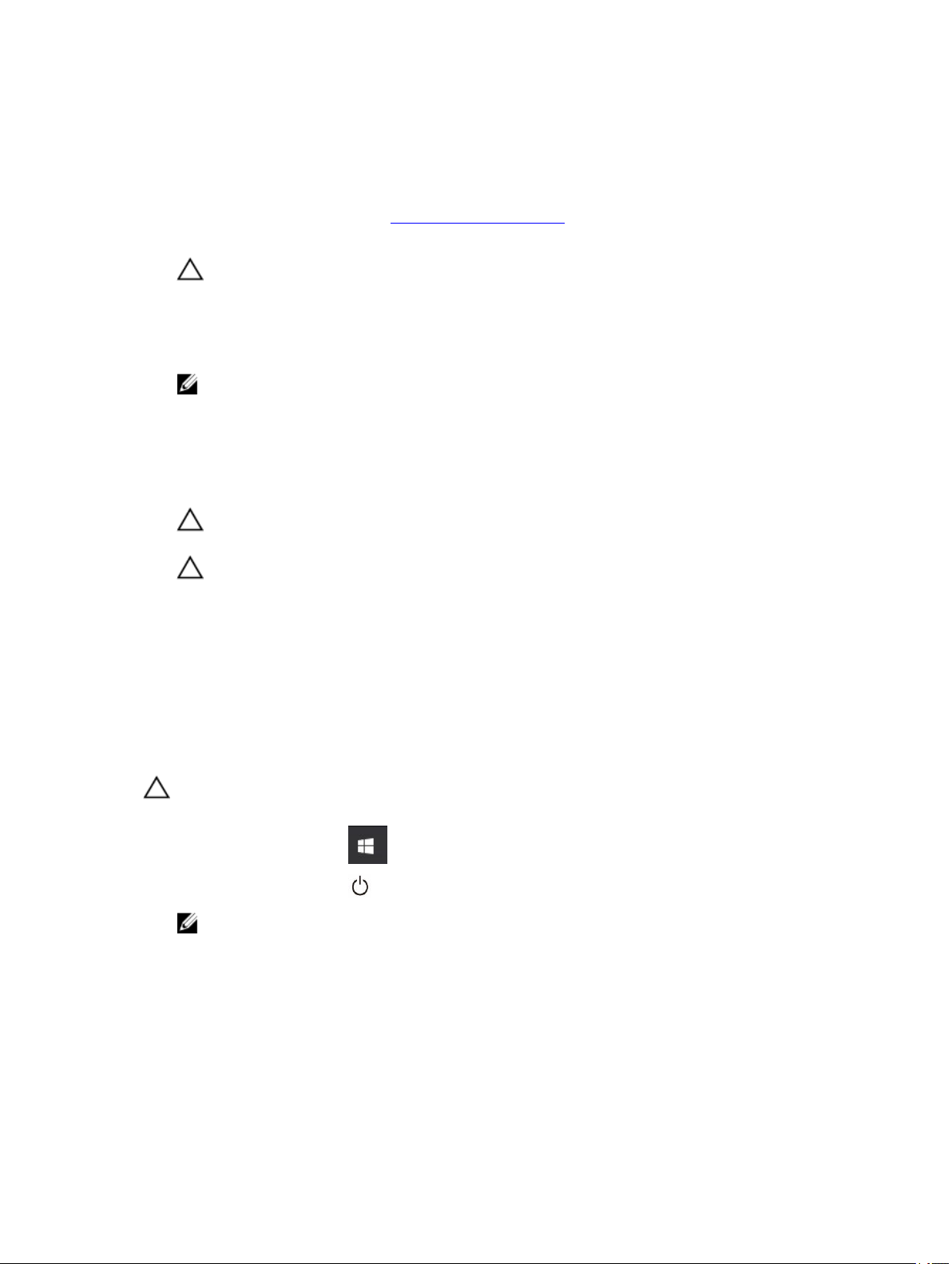
A számítógép károsodásának elkerülése érdekében végezze el az alábbi műveleteket, mielőtt a számítógép
belsejébe nyúl.
1. Gondoskodjon róla, hogy a munkafelület kellően tiszta és sima legyen, hogy megelőzze a számítógép
fedelének karcolódását.
2. Kapcsolja ki a számítógépet (lásd A számítógép kikapcsolása című részt).
3. Ha a számítógép dokkolva van, válassza le a dokkolóállomásról.
FIGYELMEZTETÉS: A hálózati kábel kihúzásakor először a számítógépből húzza ki a kábelt,
majd a hálózati eszközből.
4. Húzzon ki minden hálózati kábelt a számítógépből.
5. Áramtalanítsa a számítógépet és minden csatolt eszközt.
6. Zárja le a képernyőt, és sima munkafelületen fordítsa a számítógépet fejjel lefelé.
MEGJEGYZÉS: Az alaplap sérülésének elkerülése érdekében távolítsa el a fő akkumulátort a
számítógép szerelése előtt.
7. Az akkumulátor eltávolítása.
8. Fordítsa fejjel lefelé a számítógépet.
9. Nyissa fel a kijelzőt.
10. A bekapcsológomb megnyomásával földelje az alaplapot.
FIGYELMEZTETÉS: Az elektromos áramütés elkerülése érdekében a burkolat felnyitása
előtt mindig húzza ki a tápkábelt.
FIGYELMEZTETÉS: Mielőtt bármihez hozzáér a számítógép belsejében, földelje le magát
úgy, hogy egy festetlen fém felületet megérint, mint pl. a számítógép hátsó fém része.
Miközben dolgozik, rendszeresen érintsen meg egy fedetlen fém felületet a statikus
elektromosság kisütése érdekében, amely a belső alkatrészek károsodását okozhatja.
11. Távolítsa el az esetleg a foglalatokban lévő ExpressCard vagy Smart Card kártyákat.
A számítógép kikapcsolása
A számítógép kikapcsolása — Windows 10
FIGYELMEZTETÉS: Az adatvesztés elkerülése érdekében a számítógép kikapcsolása előtt
mentsen és zárjon be minden nyitott fájlt, és lépjen ki minden futó programból.
1. Kattintson vagy koppintson .
2. Kattintson vagy koppintson majd kattintson vagy koppintson a Leállítás lehetőségre.
MEGJEGYZÉS: Győződjön meg arról, hogy a számítógép és a csatlakoztatott eszközök ki vannak
kapcsolva. Ha az operációs rendszer leállásakor a számítógép és a csatlakoztatott eszközök nem
kapcsolnak ki automatikusan, akkor a kikapcsoláshoz tartsa nyomva a bekapcsológombot mintegy
6 másodpercig.
9
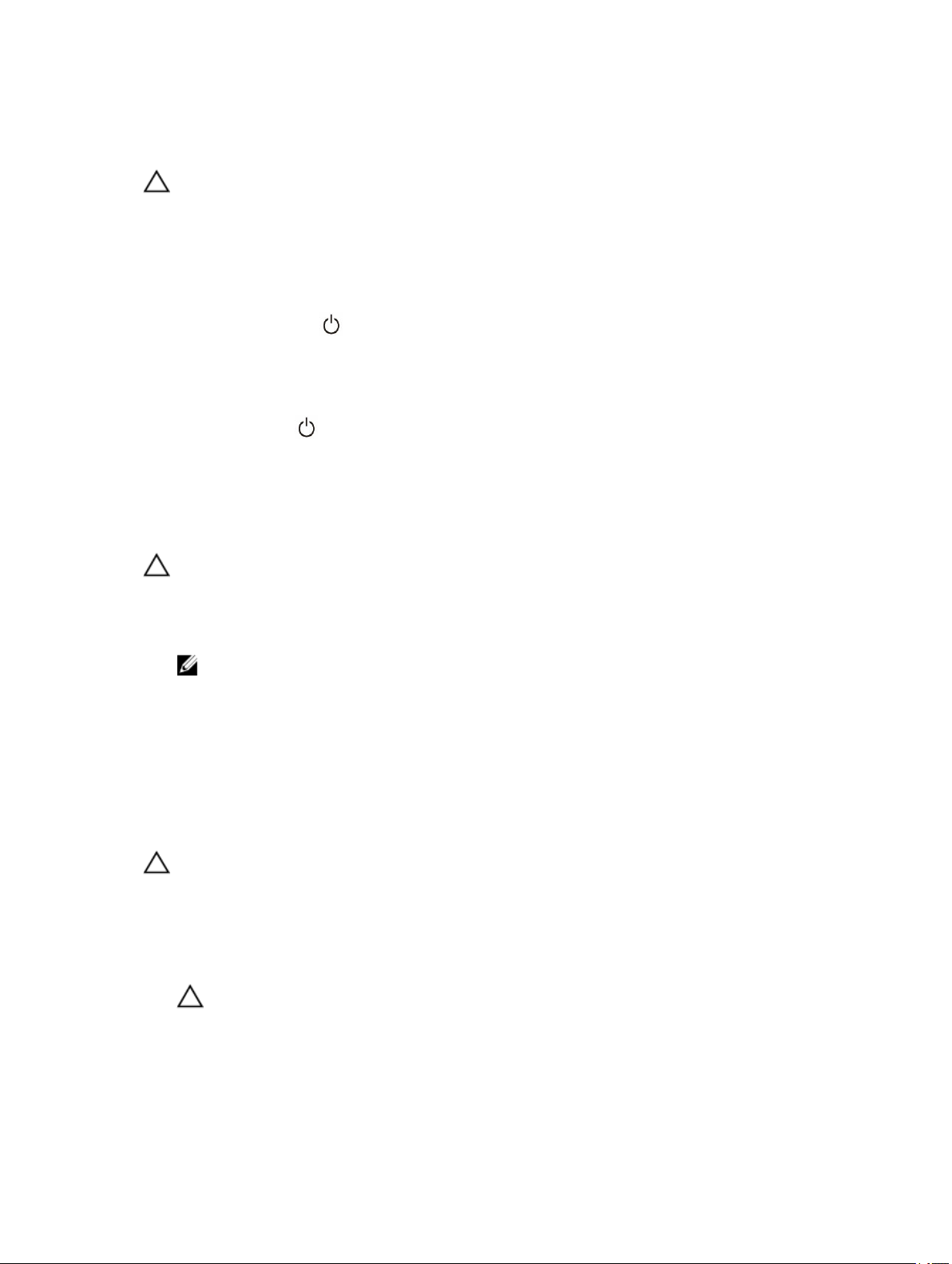
A számítógép kikapcsolása — Windows 8
FIGYELMEZTETÉS: Az adatvesztés elkerülése érdekében a számítógép kikapcsolása előtt
mentsen és zárjon be minden nyitott fájlt, és lépjen ki minden futó programból.
1. A számítógép kikapcsolása
• Windows 8 esetén (érintés funkciós eszköz vagy egér használatával):
1. Az ujját húzza el a képernyő jobb széléről, ezzel megnyitva a Szimbólumok menüt, majd
válassza a Beállítások lehetőséget.
2. Érintse meg a majd koppintson a Leállítás lehetőségre.
• Windows 8: (egér használatával):
1. Az egér mutatóját vigye a képernyő jobb felső sarkába, és kattintson a Beállítások
lehetőségre.
2. Kattintson majd koppintson a Leállítás lehetőségre.
2. Győződjön meg arról, hogy a számítógép és a csatlakoztatott eszközök ki vannak kapcsolva. Ha az
operációs rendszer leállásakor a számítógép és a csatlakoztatott eszközök nem kapcsolnak ki
automatikusan, akkor a kikapcsoláshoz tartsa nyomva a bekapcsológombot mintegy 6 másodpercig.
A számítógép kikapcsolása — Windows 7
FIGYELMEZTETÉS: Az adatvesztés elkerülése érdekében a számítógép kikapcsolása előtt
mentsen és zárjon be minden nyitott fájlt, és lépjen ki minden futó programból.
1. Kattintson a Start gombra.
2. Kattintson a Leállítás lehetőségre.
MEGJEGYZÉS: Győződjön meg arról, hogy a számítógép és a csatlakoztatott eszközök ki vannak
kapcsolva. Ha az operációs rendszer leállásakor a számítógép és a csatlakoztatott eszközök nem
kapcsolnak ki automatikusan, akkor a kikapcsoláshoz tartsa nyomva a bekapcsológombot mintegy
6 másodpercig.
Miután befejezte a munkát a számítógép belsejében
Miután befejezte a visszahelyezési eljárásokat, győződjön meg arról, hogy csatlakoztatta-e a külső
eszközöket, kártyákat, kábeleket stb., mielőtt bekapcsolja a számítógépet.
FIGYELMEZTETÉS: A számítógép károsodásának elkerülése érdekében csak az adott Dell
számítógéphez tervezett akkumulátort használja. Ne használjon más Dell számítógépekhez
készült akkumulátorokat.
1. Csatlakoztassa a külső eszközöket (portreplikátor, lapos akkumulátor, médiabázis stb.), és helyezze
vissza a kártyákat (pl. ExpressCard kártya).
2. Csatlakoztassa az esetleges telefon vagy hálózati kábeleket a számítógépére.
FIGYELMEZTETÉS: Hálózati kábel csatlakoztatásakor először dugja a kábelt a hálózati
eszközbe, majd a számítógépbe.
3. Helyezze vissza az akkumulátort.
4. Csatlakoztassa a számítógépét és minden hozzá csatolt eszközt elektromos aljzataikra.
5. Kapcsolja be a számítógépet.
10
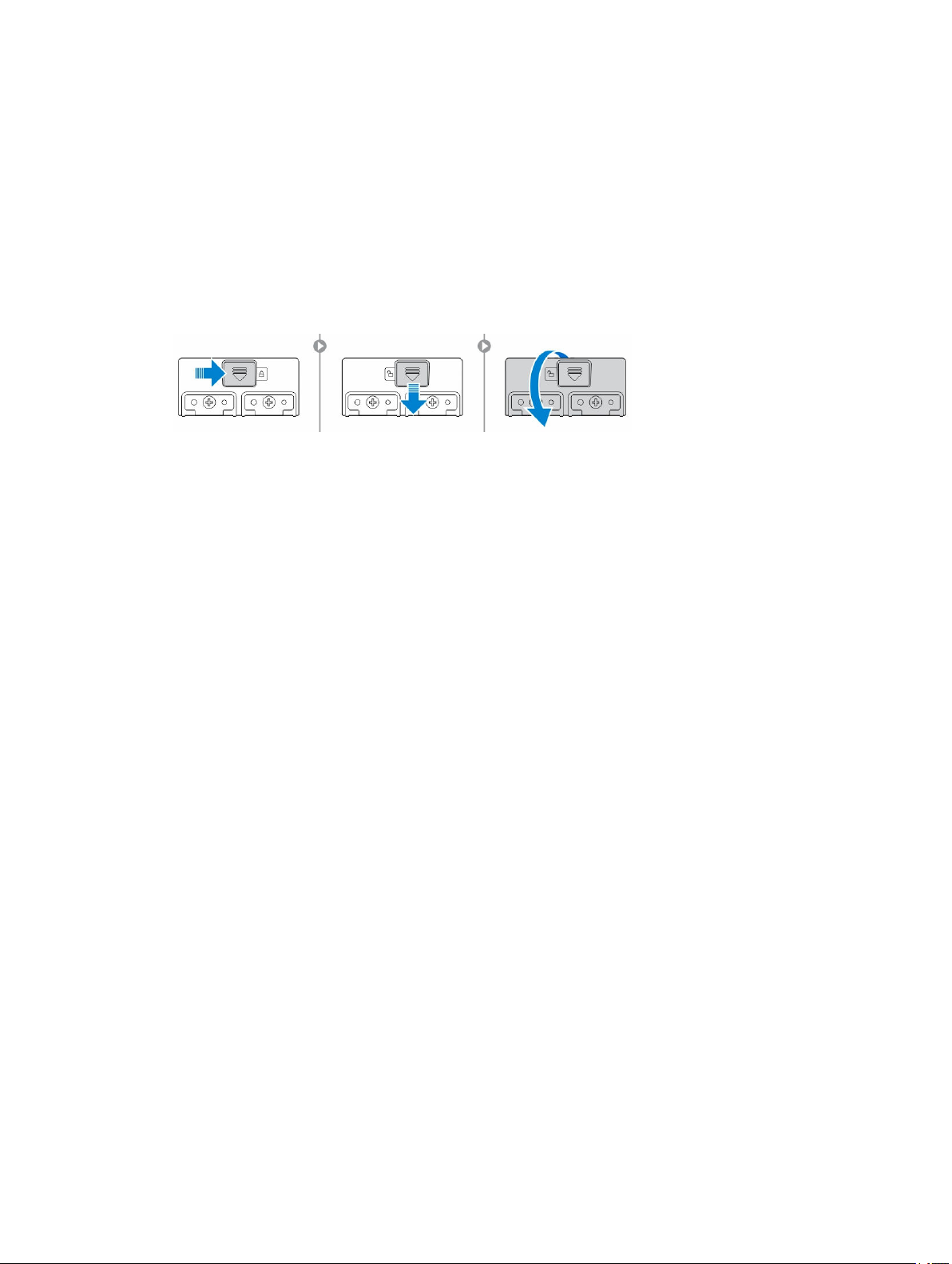
A nyomóreteszes ajtó kinyitása
A számítógép hatdarab nyomóreteszes ajtóval rendelkezik:
• Három a számítógép hátulján
• Kettő a számítógép jobb oldalán
• Egy a számítógép bal oldalán
1. A reteszt csúsztassa el addig, amíg a kioldás ikon láthatóvá nem válik.
2. Nyomja meg a reteszt és nyissa ki lefelé a nyomóreteszes ajtót.
11

Rendszeráttekintés
A rendszer felső nézete
2
1. ábra. A rendszer felső nézete
1. a képernyő zárja 2. billentyűzet
3. érintkező nélküli intelligenskártya-olvasó 4. fogantyú
5. érintőpanel
12

A rendszer elölnézete
2. ábra. A rendszer elölnézete
1. mikrofon 2. kamera (opcionális)
3. mikrofon 4. forgatható kültéren olvasható kijelző/
érintőképernyő
5. felhajtható csuklópánt 6. vezeték nélküli állapotjelző fény
7. merevlemez-meghajtó aktivitási jelzőfénye 8. akkumulátor állapotjelző fény
9. üzemjelző fény 10. hangerő-szabályozó gombok
11. kép elforgatása gomb
13

A rendszer hátulnézete
3. ábra. A rendszer hátulnézete
1. biztonsági kábel nyílása 2. hálózati port
3. USB 2.0-port 4. soros port
5. VGA port 6. tápcsatlakozó
14

A rendszer alapnézete
4. ábra. A rendszer alapnézete
1. hátsó kamera 2. kamera vaku
3. rádió frekvenciás átmenő csatlakozók 4. Service Tag
5. dokkolóeszköz csatlakozója 6. akkumulátor
15
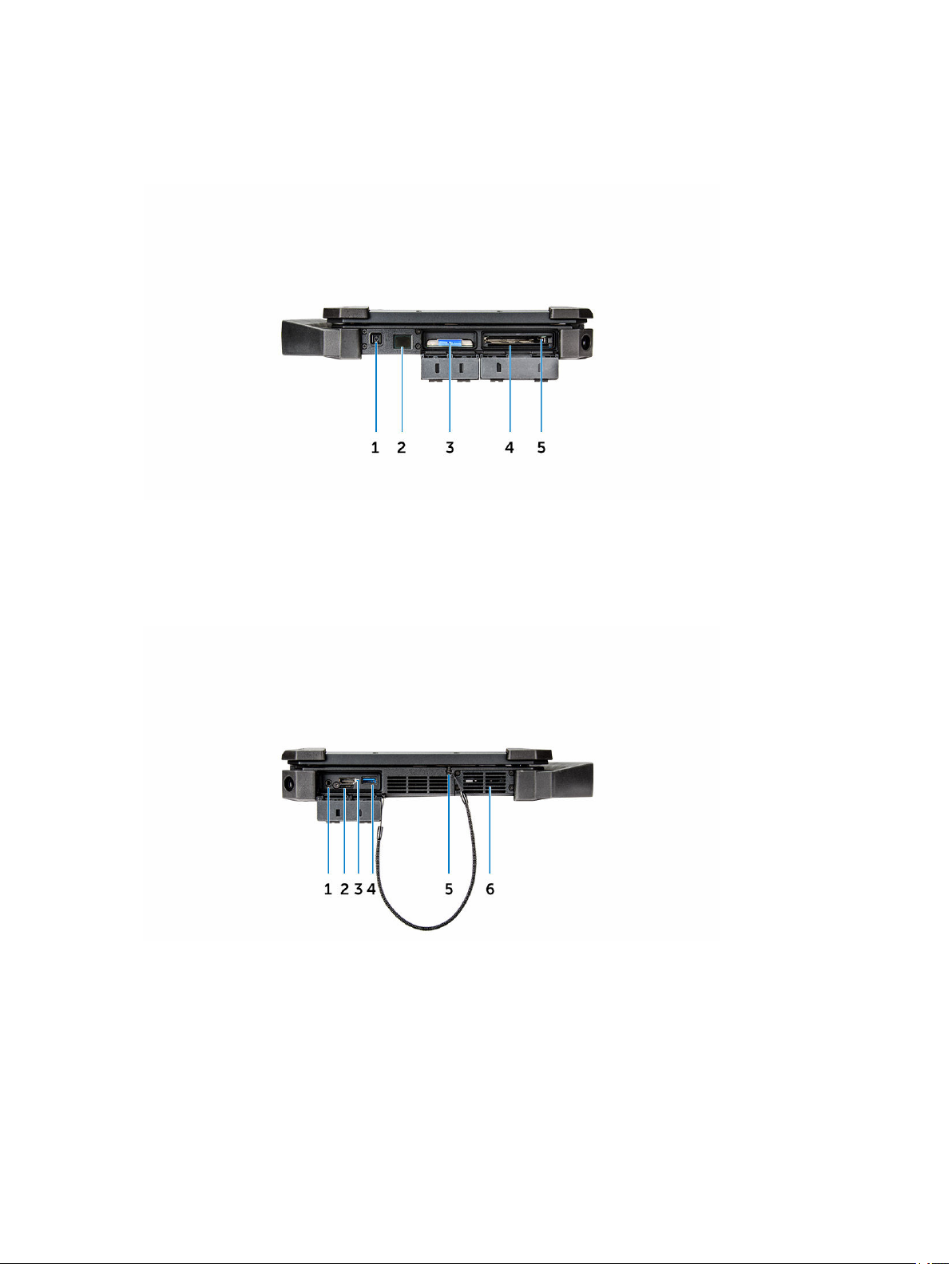
A rendszer oldalnézete
5. ábra. A rendszer oldalnézete – jobb oldal
1. bekapcsológomb 2. ujjlenyomat-olvasó
3. merevlemez-meghajtó 4. memóriakártya-olvasó/ExpressCard-olvasó
5. biztonsági kártya olvasó
(opcionális)
6. ábra. A rendszer oldalnézete – bal oldal
1. audio port 2. SIM-kártya foglalat
3. HDMI-Port 4. USB 3.0-csatlakozó PowerShare funkcióval
5. érintőceruza 6. QuadCool szigetelt hőkamra
16
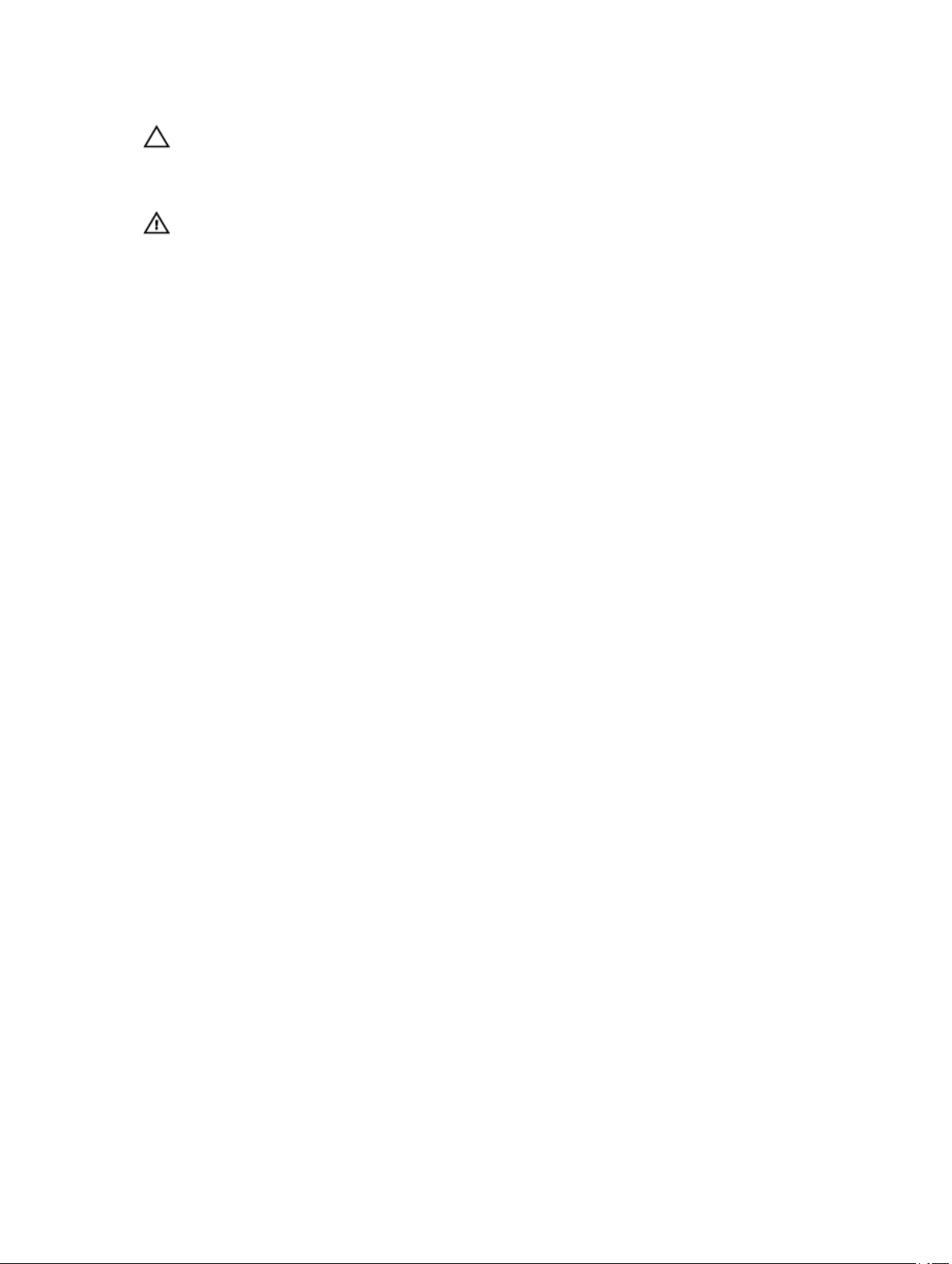
FIGYELMEZTETÉS: ROBBANÁSVESZÉLY—A külső csatlakozásokat (tápadapter port, HDMI
port, USB portok, RJ45 port, soros portok, audio port, SmartCard kártyaolvasó foglalat, SD
kártyaolvasó foglalat, Express Card kártyaolvasó foglalat, PC kártyaolvasó foglalat, SIM kártya
foglalat) veszélyes helyeken nem szabad használni.
VIGYÁZAT: A számítógép szellőző- és egyéb nyílásait soha ne zárja el, a nyílásokon semmit ne
dugjon be, illetve ne hagyja, hogy a nyílásokban por rakódjon le. Működés közben ne tartsa a
Dell számítógépet rosszul szellőző helyen, például becsukott táskában. Megfelelő szellőzés
hiányában károsodhat a számítógép vagy tűz keletkezhet. A számítógép felforrósodás esetén
bekapcsolja a ventilátort. A ventilátor által keltett zaj normális, és nem jelenti azt, hogy
probléma lenne a ventilátorral vagy a számítógéppel.
17
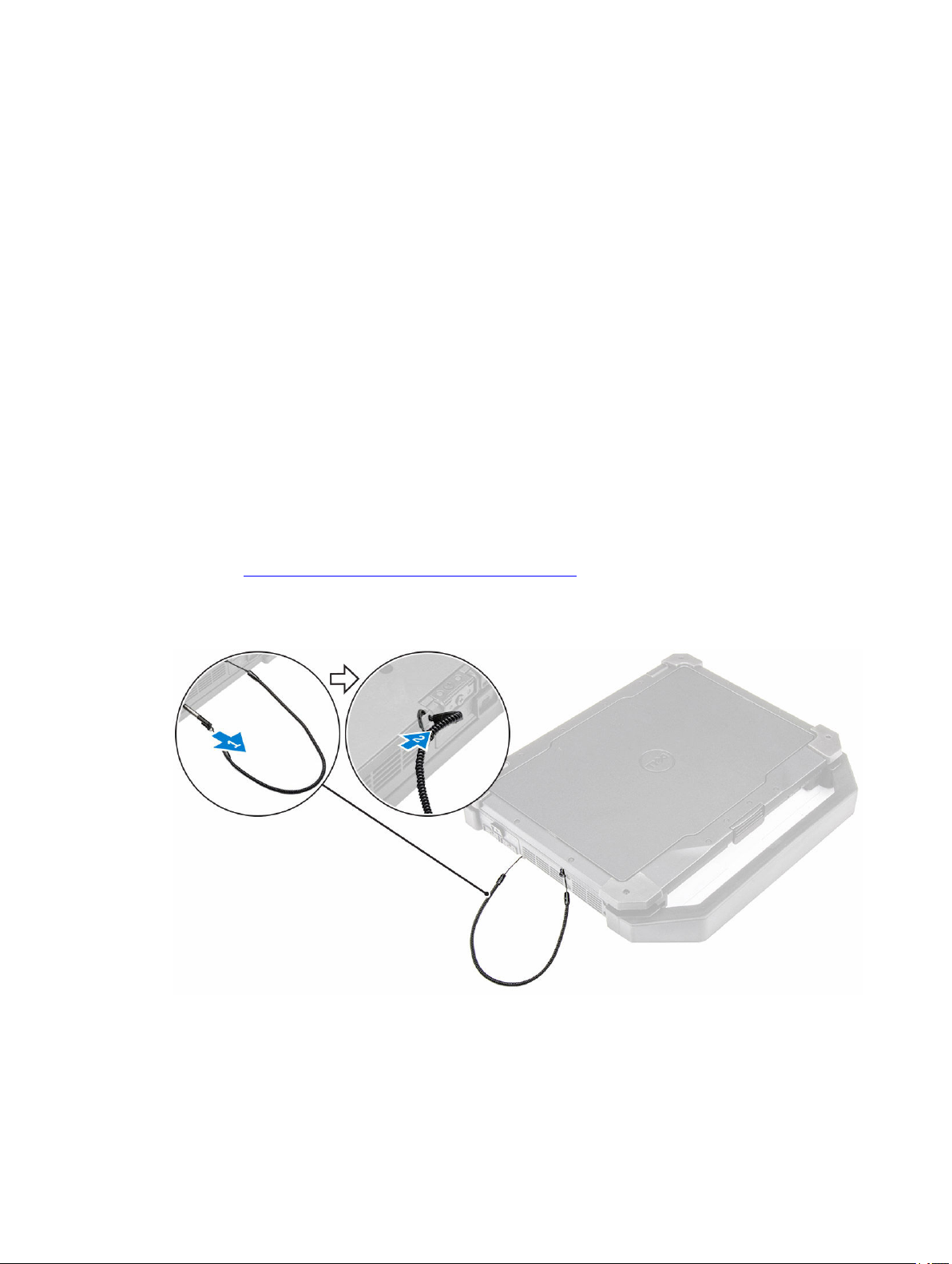
Alkatrészek eltávolítása és beszerelése
Ez a rész részletes információkat nyújt a számítógép alkatrészeinek eltávolításáról, illetve beszereléséről.
Ajánlott szerszámok
A dokumentumban szereplő eljárások a következő szerszámokat igényelhetik:
• Kisméretű, laposfejű csavarhúzó
• #0 csillagcsavarhúzó
• #1 csillagcsavarhúzó
• Hatszögletű csavarhúzó
• Kis műanyag pálca
Az érintőceruza és a rögzítőzsineg eltávolítása
1. Kövesse a Mielőtt elkezdene dolgozni a számítógép belsejében című fejezet utasításait.
2. Az érintőceruza és a rögzítőzsineg eltávolítása:
a. Húzza ki az érintőceruzát a számítógépen található nyílásából [1].
b. Oldja ki, majd távolítsa el a rögzítőzsineget a számítógépről [2].
3
18
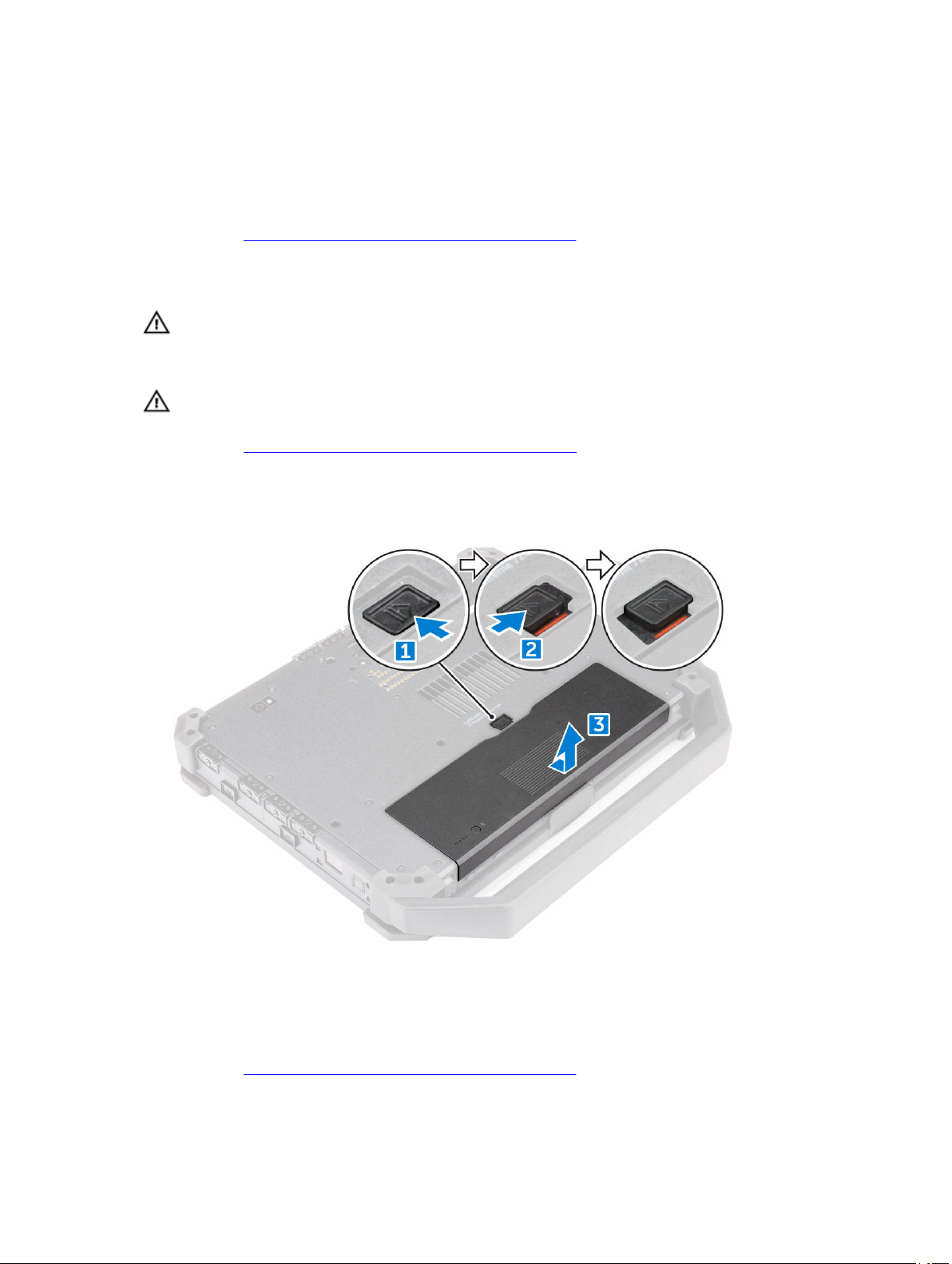
Az érintőceruza és a rögzítőzsineg behelyezése
1. Helyezze be a rögzítőzsineget a számítógépben lévő foglalatba
2. Helyezze az érintőceruzát a nyílásába, és tolja befelé.
3. Kövesse a Miután befejezte a munkát a számítógép belsejében című fejezet utasításait.
Az akkumulátor eltávolítása
VIGYÁZAT: Egy inkompatibilis akkumulátor használata növelheti a robbanásveszélyt. Csak a
Dell-től vásárolt kompatibilis akkumulátorra cseréljen. Az akkumulátort arra tervezték, hogy a
Dell számítógépében megfelelően működjön. Ne használjon számítógépében más
számítógépekhez gyártott akkumulátorokat.
VIGYÁZAT: A veszélyes környezetben való gyulladás elkerülése érdekében, az akkumulátorokat
csak az ismerten nem veszélyes helyen töltse fel, vagy cserélje ki.
1. Kövesse a Mielőtt elkezdene dolgozni a számítógép belsejében című fejezet utasításait.
2. Az akkumulátor eltávolítása:
a. Nyomja az akkumulátorreteszt a számítógép hátoldala felé [1].
b. Az akkumulátor kioldásához csúsztassa el a reteszt [2].
c. Csúsztassa és emelje ki az akkumulátort a számítógépből [3].
Az akkumulátor beszerelése
1. Az akkumulátort csúsztassa az akkumulátorrekeszbe.
2. Csúsztassa a reteszt zárt állásba.
3. Kövesse a Miután befejezte a munkát a számítógép belsejében című fejezet utasításait.
19
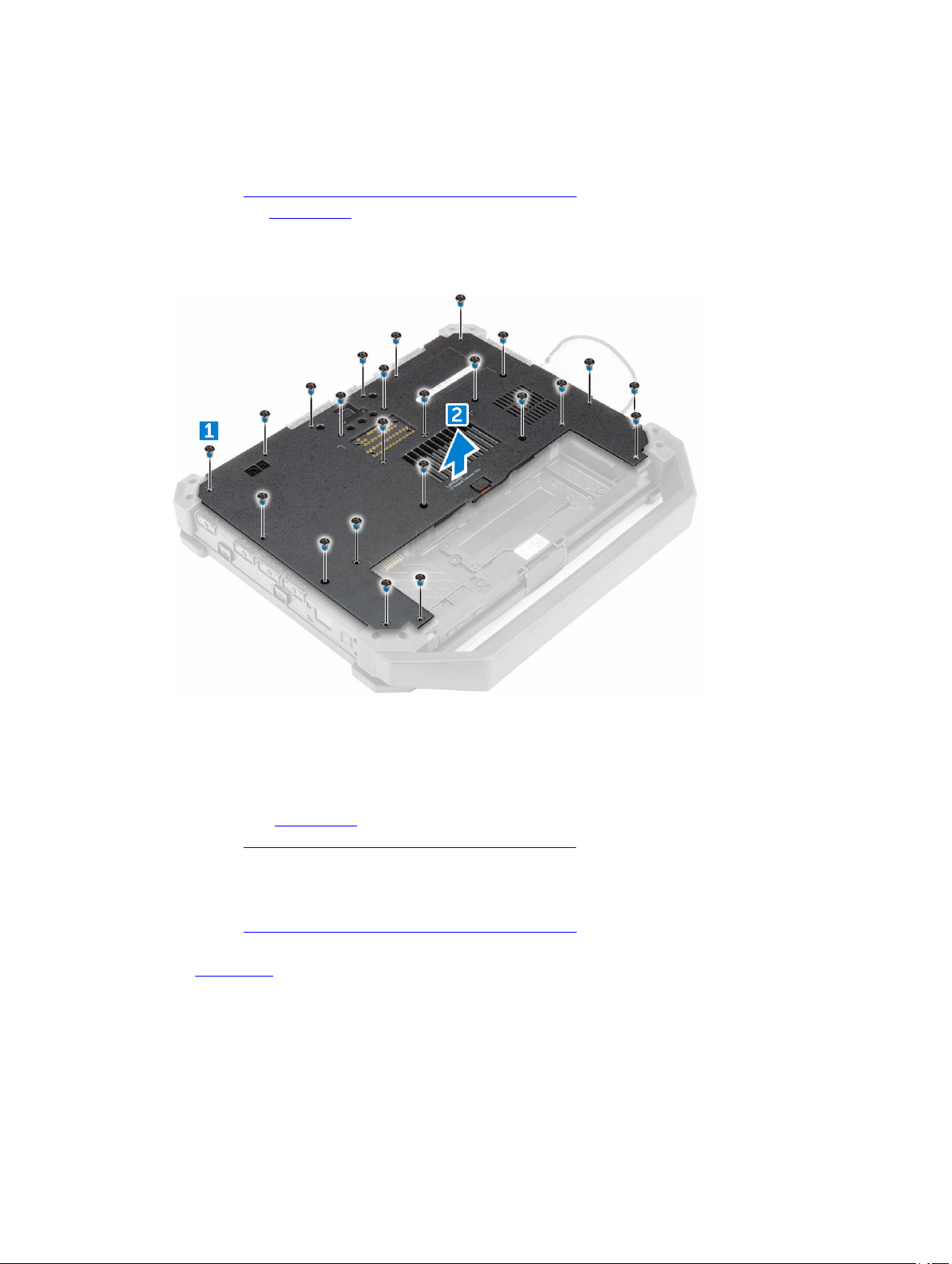
Az alapburkolat eltávolítása
1. Kövesse a Mielőtt elkezdene dolgozni a számítógép belsejében című fejezet utasításait.
2. Távolítsa el az akkumulátort.
3. Az alapburkolat eltávolítása:
a. Távolítsa el a csavarokat, amelyek az alapburkolatot rögzítik [1].
b. Emelje meg az alapburkolatot a számítógépházról történő levételéhez [2].
Az alapburkolat felszerelése
1. Helyezze rá az alapburkolatot a számítógép aljára.
2. Húzza meg az alapburkolatot a számítógépházhoz rögzítő csavarokat.
3. Helyezze be az akkumulátort.
4. Kövesse a Miután befejezte a munkát a számítógép belsejében című fejezet utasításait.
A billentyűzet és a billentyűzet ajtajának eltávolítása
1. Kövesse a Mielőtt elkezdene dolgozni a számítógép belsejében című fejezet utasításait.
2. Távolítsa el az alábbiakat:
a. akkumulátor
3. A billentyűzet kioldása:
a. Távolítsa el a billentyűzetet a számítógépházhoz rögzítő csavarokat [1].
b. A széleknél emelve fordítsa át a billentyűzetet a kijelző felé [2].
20
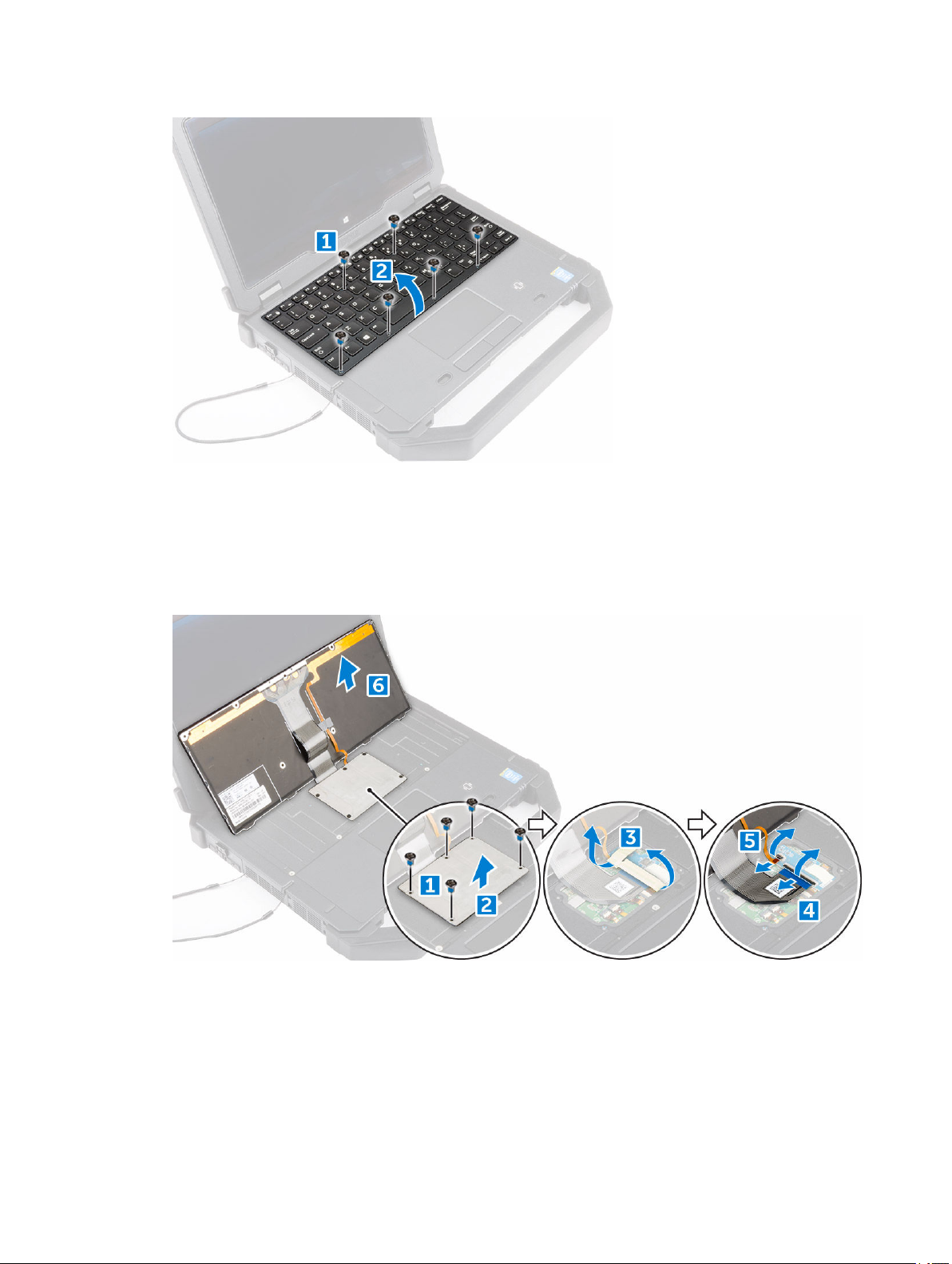
4. A billentyűzet ajtajának eltávolítása:
a. Távolítsa el a billentyűzet ajtaját rögzítő csavarokat [1].
b. Emelje fel a billentyűzet ajtaját [2].
c. Távolítsa el a billentyűzetkábeleket rögzítő szalagot [3].
d. A kioldófül megnyomásával és a csatlakozó felemelésével válassza le a billentyűzetkábeleket az
alaplapról [4, 5].
e. Emelje ki a billentyűzetet a számítógépből [6].
A billentyűzet és a billentyűzet ajtajának beszerelése
1. Csatlakoztassa a billentyűzet kábeleit a billentyűzetvezérlő kártyán lévő csatlakozóihoz.
2. Helyezze a billentyűzet ajtaját a számítógépházon lévő foglalata fölé.
21

3. Húzza meg a csavarokat, amelyek a billentyűzet ajtaját a számítógépházhoz rögzítik.
4. A billentyűzetet illessze a számítógépen lévő foglalatába.
5. Húzza meg a billentyűzetet a számítógéphez rögzítő csavarokat.
6. Helyezze be az akkumulátort.
7. Kövesse a Miután befejezte a munkát a számítógép belsejében című fejezet utasításait.
A merevlemez-meghajtó eltávolítása
1. Kövesse a Mielőtt elkezdene dolgozni a számítógép belsejében című fejezet utasításait.
2. Távolítsa el az akkumulátort
3. A merevlemez-meghajtó eltávolítása:
a. Oldja ki, majd felfelé emelve nyissa ki a merevlemez nyomóreteszes ajtaját [1, 2].
b. Húzza meg a fület, hogy kiemelje a merevlemez-meghajtót a számítógépből [3].
A merevlemez-meghajtó beszerelése
1. A merevlemez-meghajtót csúsztassa a számítógépben lévő foglalatába.
2. Csukja be a merevlemez rekeszének nyomóreteszes ajtaját.
3. Helyezze be az akkumulátort.
4. Kövesse a Miután befejezte a munkát a számítógép belsejében című fejezet utasításait.
A rendszerventilátor eltávolítása
1. Kövesse a Mielőtt elkezdene dolgozni a számítógép belsejében című fejezet utasításait.
2. Távolítsa el az alábbiakat:
a. akkumulátor
b. alapburkolat
3. A rendszerventilátor eltávolítása:
22
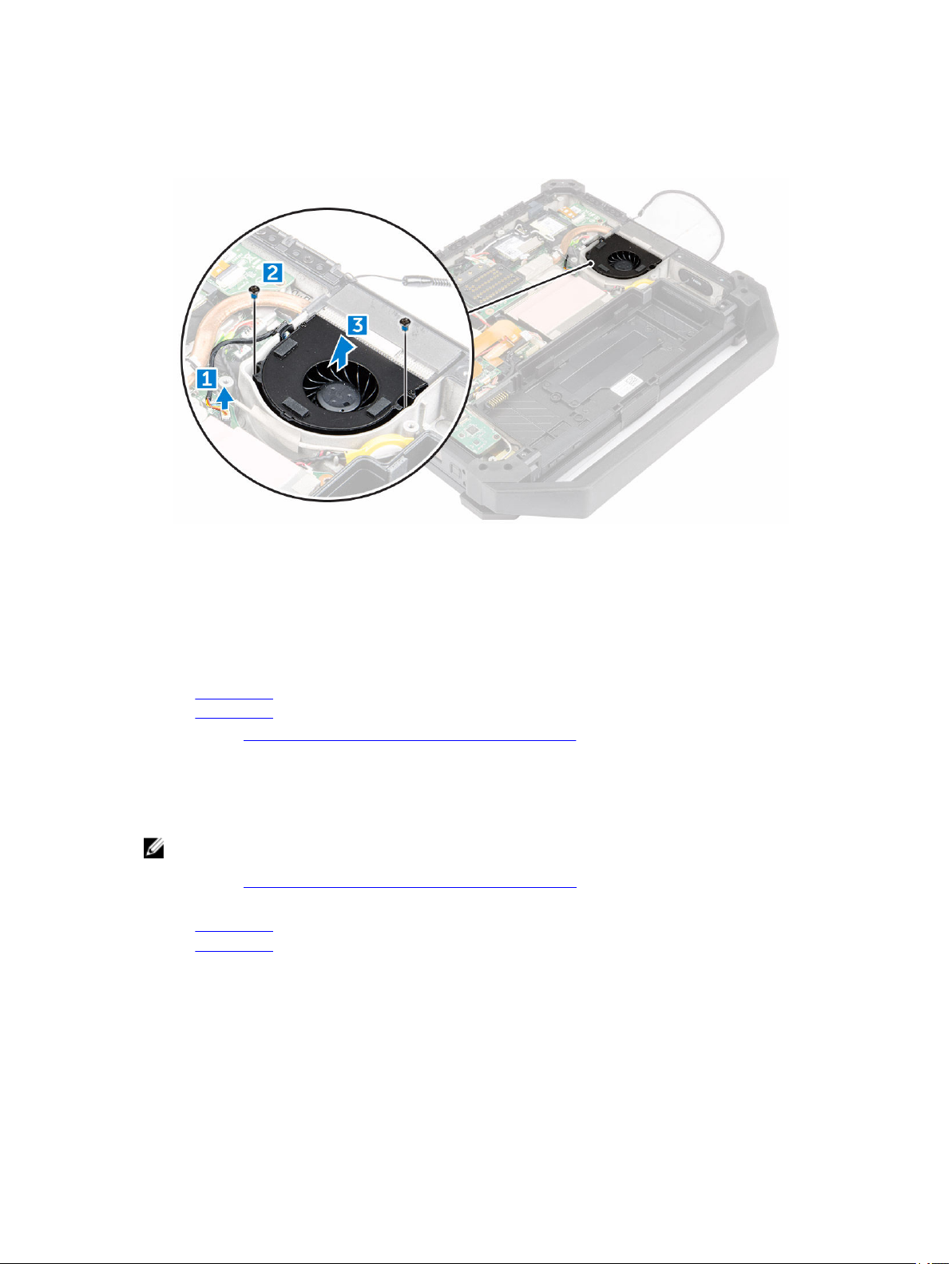
a. Csatlakoztassa le a rendszerventilátor kábelét az alaplapról [1].
b. Távolítsa el a rendszerventilátort a számítógépházhoz rögzítő csavarokat [2].
c. Emeléssel távolítsa el a rendszerventilátort a számítógépházból [3].
A rendszerventilátor beszerelése
1. Igazítsa a rendszerventilátort a számítógépházban a megfelelő pozícióba.
2. Húzza meg a csavarokat, amelyek a rendszerventilátort a számítógéphez rögzítik.
3. Csatlakoztassa a rendszerventilátor csatlakozókábelét az alaplapi csatlakozóhoz.
4. Szerelje be az alábbiakat:
a. alapburkolat
b. akkumulátor
5. Kövesse a Miután befejezte a munkát a számítógép belsejében című fejezet utasításait.
A Micro-Electro-Mechanical Systems- (MEMS-) kártya eltávolítása
MEGJEGYZÉS: A MEMS-kártya érzékelőkártya néven is ismert.
1. Kövesse a Mielőtt elkezdene dolgozni a számítógép belsejében című fejezet utasításait.
2. Távolítsa el az alábbiakat:
a. akkumulátor
b. alapburkolat
3. A MEMS-kártya eltávolítása:
a. Válassza le a MEMS-kártyára csatlakozó kábelt [1, 2].
b. Távolítsa el a csavarokat, amelyek a MEMS-kártyát a számítógépházhoz rögzítik [3].
c. Emelje ki a MEMS-kártyát a számítógépházból [4].
23
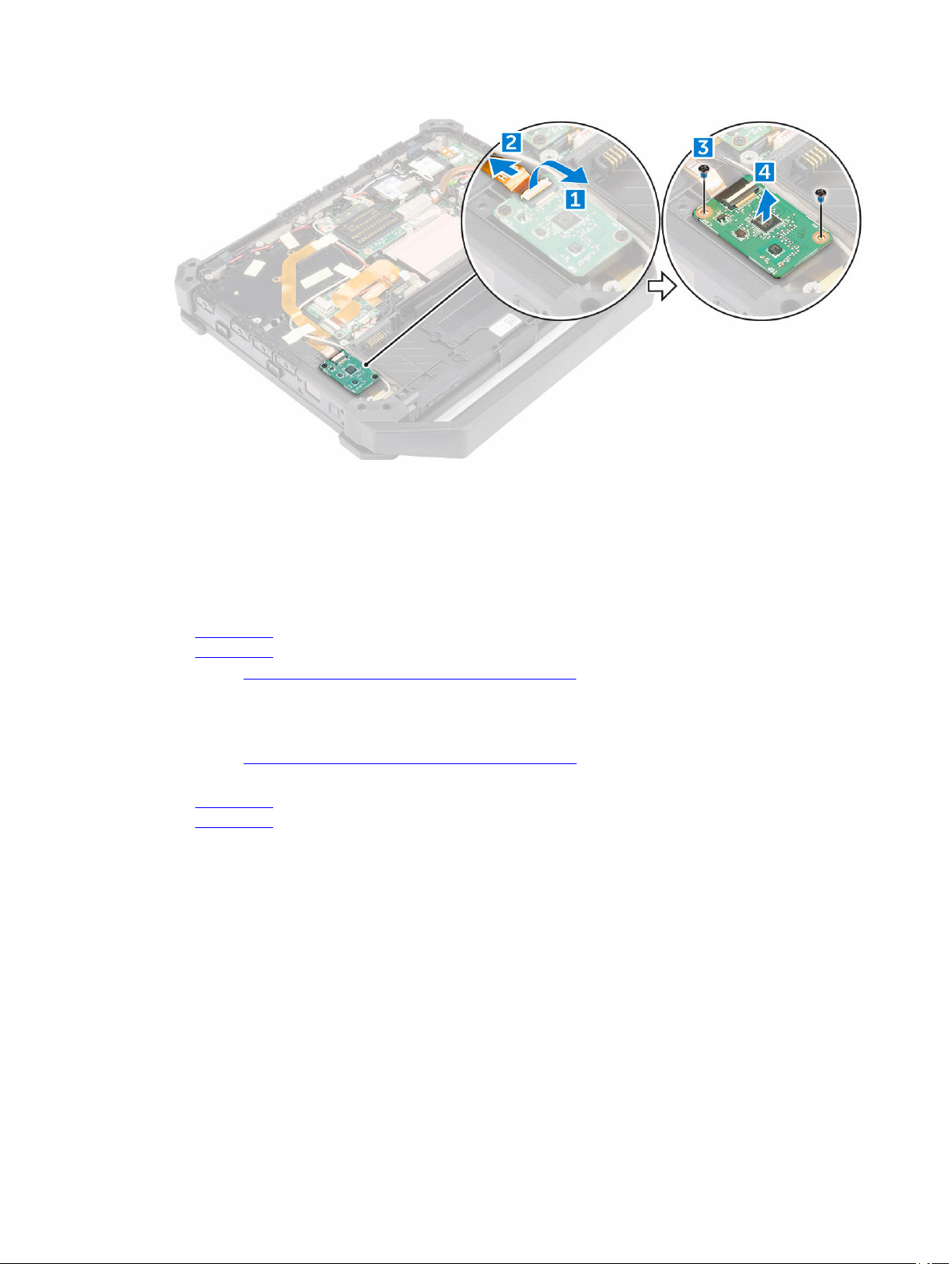
A MEMS-kártya beszerelése
1. Helyezze a MEMS-kártyát a számítógépen lévő foglalatába.
2. Húzza meg a MEMS-kártyát rögzítő csavarokat.
3. Csatlakoztassa a kábelt a MEMS-kártyához.
4. Szerelje be az alábbiakat:
a. alapburkolat
b. akkumulátor
5. Kövesse a Miután befejezte a munkát a számítógép belsejében című fejezet utasításait.
Az USH-kártya eltávolítása
1. Kövesse a Mielőtt elkezdene dolgozni a számítógép belsejében című fejezet utasításait.
2. Távolítsa el az alábbiakat:
a. akkumulátor
b. alapburkolat
3. Az USH-kártya eltávolítása:
a. Válassza le az USH-kártya kábeleit a csatlakozókról [1, 2, 3].
b. Távolítsa el az USH-kártyát rögzítő csavarokat [4].
c. Emelje fel és fordítsa meg annyira a kártyát, hogy hozzáférjen a kártya alatti intelligenskártya-
kábelhez [5].
d. Válassza le az intelligenskártya-kábelt, majd oldja ki az USH-kártyát a számítógépházból [6].
e. Távolítsa el az USH-kártyát a számítógépből.
24
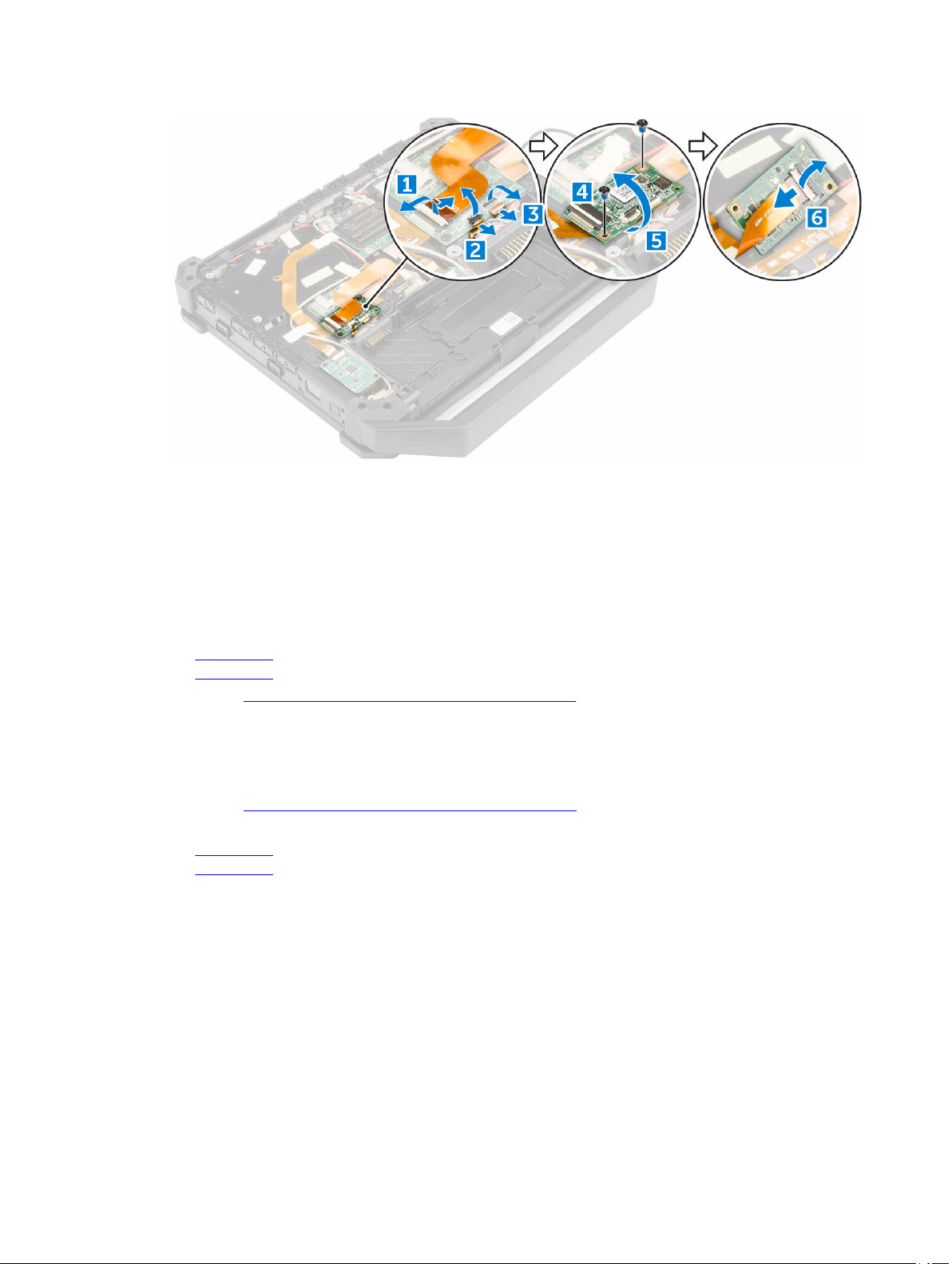
Az USH-kártya beszerelése
1. Csatlakoztassa az intelligens kártya kábelét az USH-kártyához a panel alján.
2. Fordítsa meg az USH-kártyát, hogy visszaállítsa eredeti helyzetébe.
3. Húzza meg az USH-kártyát rögzítő csavarokat.
4. Csatlakoztassa a kábeleket az USH-kártyához.
5. Szerelje be az alábbiakat:
a. alapburkolat
b. akkumulátor
6. Kövesse a Miután befejezte a munkát a számítógép belsejében című fejezet utasításait.
A globális helymeghatározó rendszer (Global Positioning System, GPS) moduljának eltávolítása
1. Kövesse a Mielőtt elkezdene dolgozni a számítógép belsejében című fejezet utasításait.
2. Távolítsa el az alábbiakat:
a. akkumulátor
b. alapburkolat
3. A GPS-modul eltávolítása:
a. Válassza le az USH-kábelt a GPS-modulról [1].
b. Húzza le szalagot, amely a GPS antennakábelét rögzíti [2].
c. Válassza le a GPS-antennakábelt a modulról [3].
d. Válassza le az USB-kábelt a GPS-modulról [4].
e. Nyissa fel a rögzítőreteszt a GPS-modul kioldásához [5].
f. Emelje ki a GPS-modult a számítógépházból [6].
25
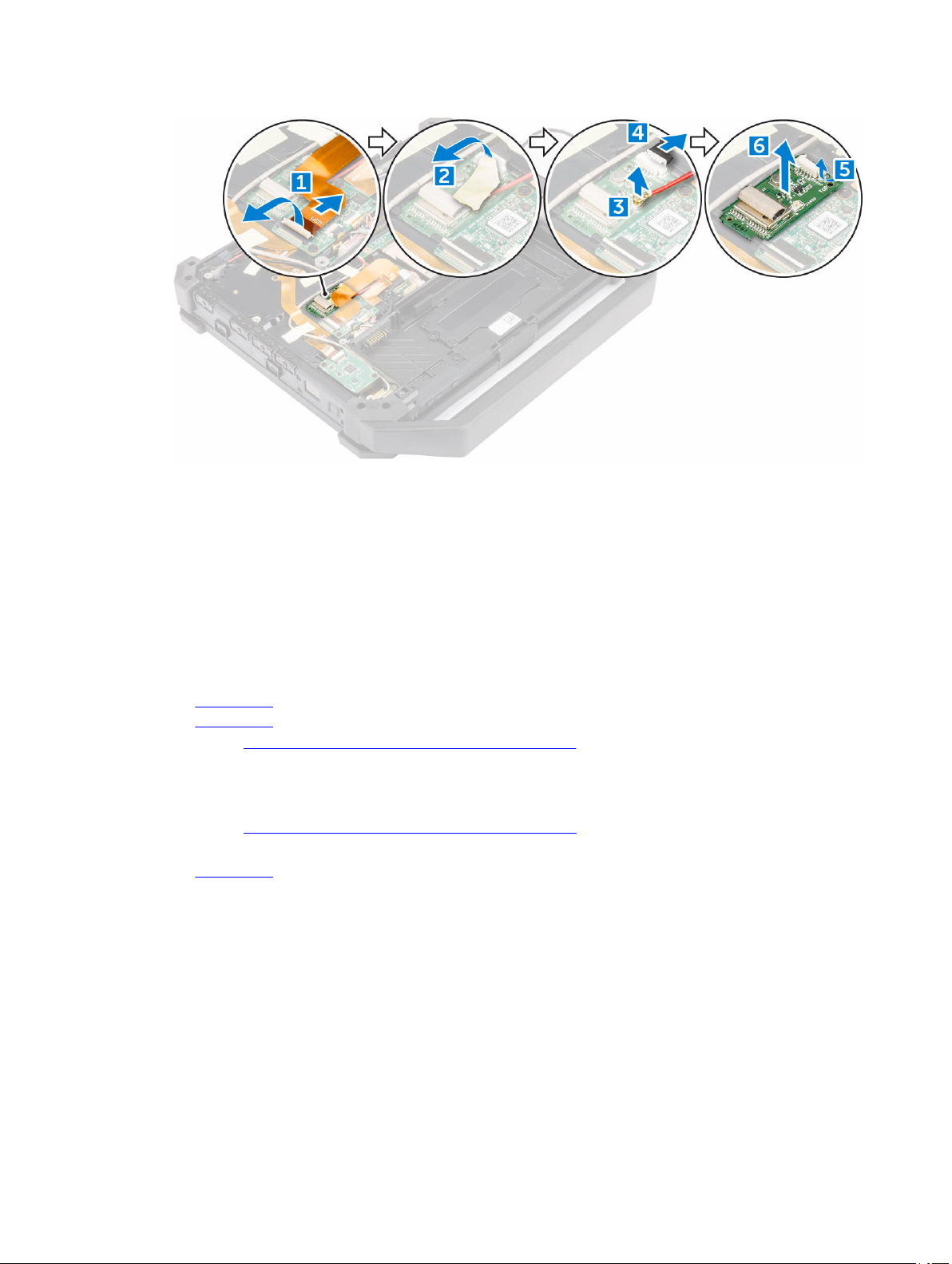
A globális helymeghatározó rendszer (Global Positioning System, GPS) moduljának beszerelése
1. Helyezze a GPS-modult a foglalatába, majd nyomja le a reteszt a rögzítéséhez.
2. Csatlakoztassa a kábelt a GPS-modul csatlakozójához.
3. Csatlakoztassa az antennakábelt a GPS-modulhoz
4. Ragassza fel a szalagot, amely az antennakábelt rögzíti.
5. Csatlakoztassa az USH-kábelt a GPS-modul csatlakozójához.
6. Szerelje be az alábbiakat:
a. alapburkolat
b. akkumulátor
7. Kövesse a Miután befejezte a munkát a számítógép belsejében című fejezet utasításait.
Az ujjlenyomat-olvasó eltávolítása
1. Kövesse a Mielőtt elkezdene dolgozni a számítógép belsejében című fejezet utasításait.
2. Távolítsa el a következőt:
a. akkumulátor
3. Az ujjlenyomat-olvasó eltávolítása:
a. Távolítsa el a csavarokat, amelyek a burkolatot rögzítik [1].
b. Csúsztassa el és emelje meg a burkolatot, hogy láthatóvá váljon az ujjlenyomat-olvasó kártya [2, 3].
c. Válassza le a kábeleket az ujjlenyomat-olvasó kártyáról [4].
26
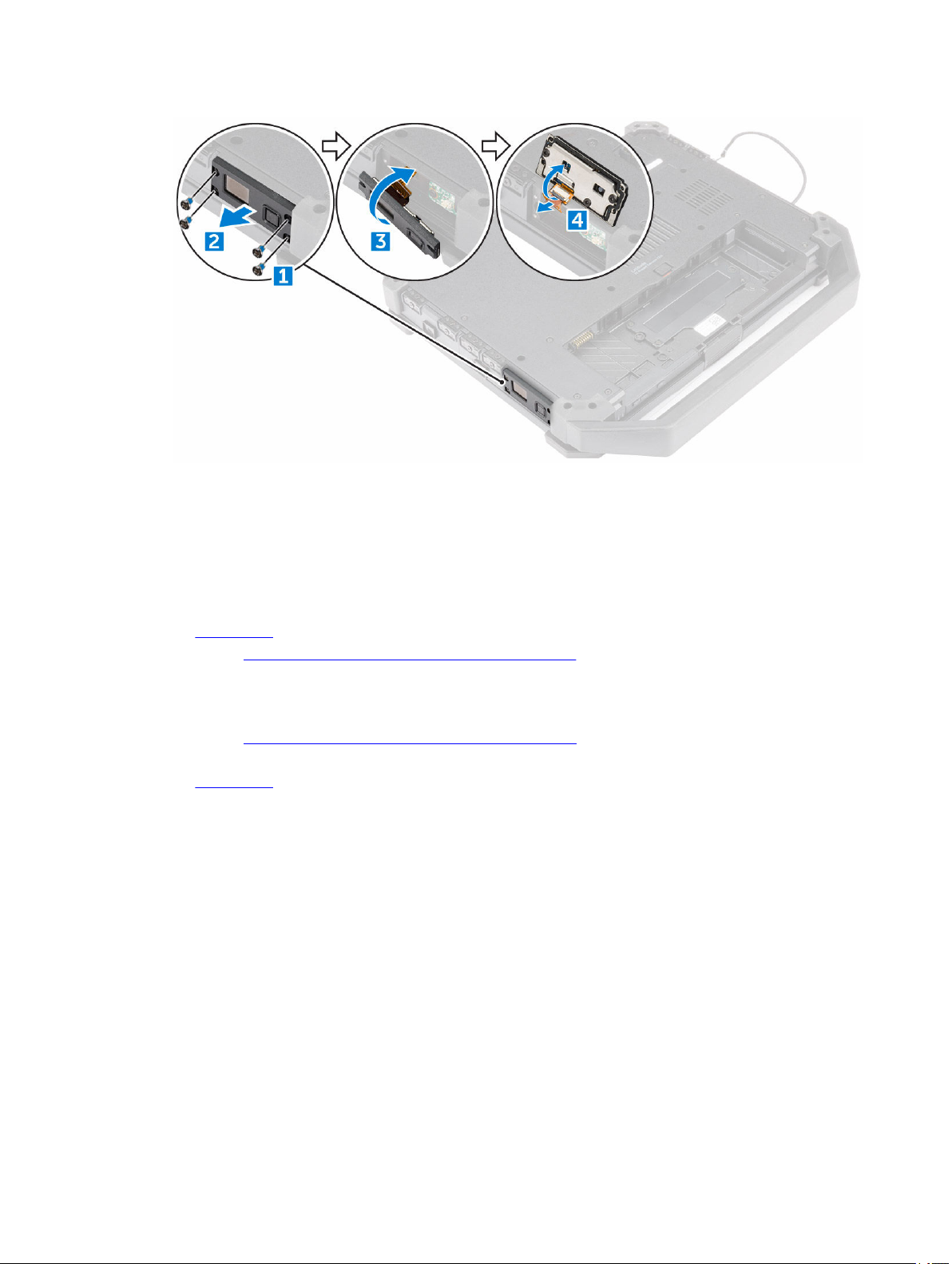
Az ujjlenyomat-olvasó beszerelése
1. Helyezze az ujjlenyomat-olvasó modult a számítógépen lévő foglalatába.
2. Csatlakoztassa az ujjlenyomat-olvasó modul kábelét a csatlakozóhoz.
3. A csavarokkal rögzítse az ujjlenyomat-olvasó modul fedelét.
4. Szerelje be a következőt:
a. akkumulátor
5. Kövesse a Miután befejezte a munkát a számítógép belsejében című fejezet utasításait.
A bekapcsológomb-panel eltávolítása
1. Kövesse a Mielőtt elkezdene dolgozni a számítógép belsejében című fejezet utasításait.
2. Távolítsa el a következőt:
a. akkumulátor
3. A bekapcsológomb-panel eltávolítása:
a. Távolítsa el a csavarokat, amelyek a burkolatot rögzítik [1].
b. Csúsztassa el és emelje meg a burkolatot, hogy hozzáférjen a bekapcsológomb-panelhez [2, 3].
c. Távolítsa el a csavarokat, amelyek az bekapcsológomb-panelt rögzítik [4].
d. Csúsztassa el és emelje fel a bekapcsológomb-panelt [5].
e. Válassza le a kábeleket a bekapcsológomb-panelről [6].
27
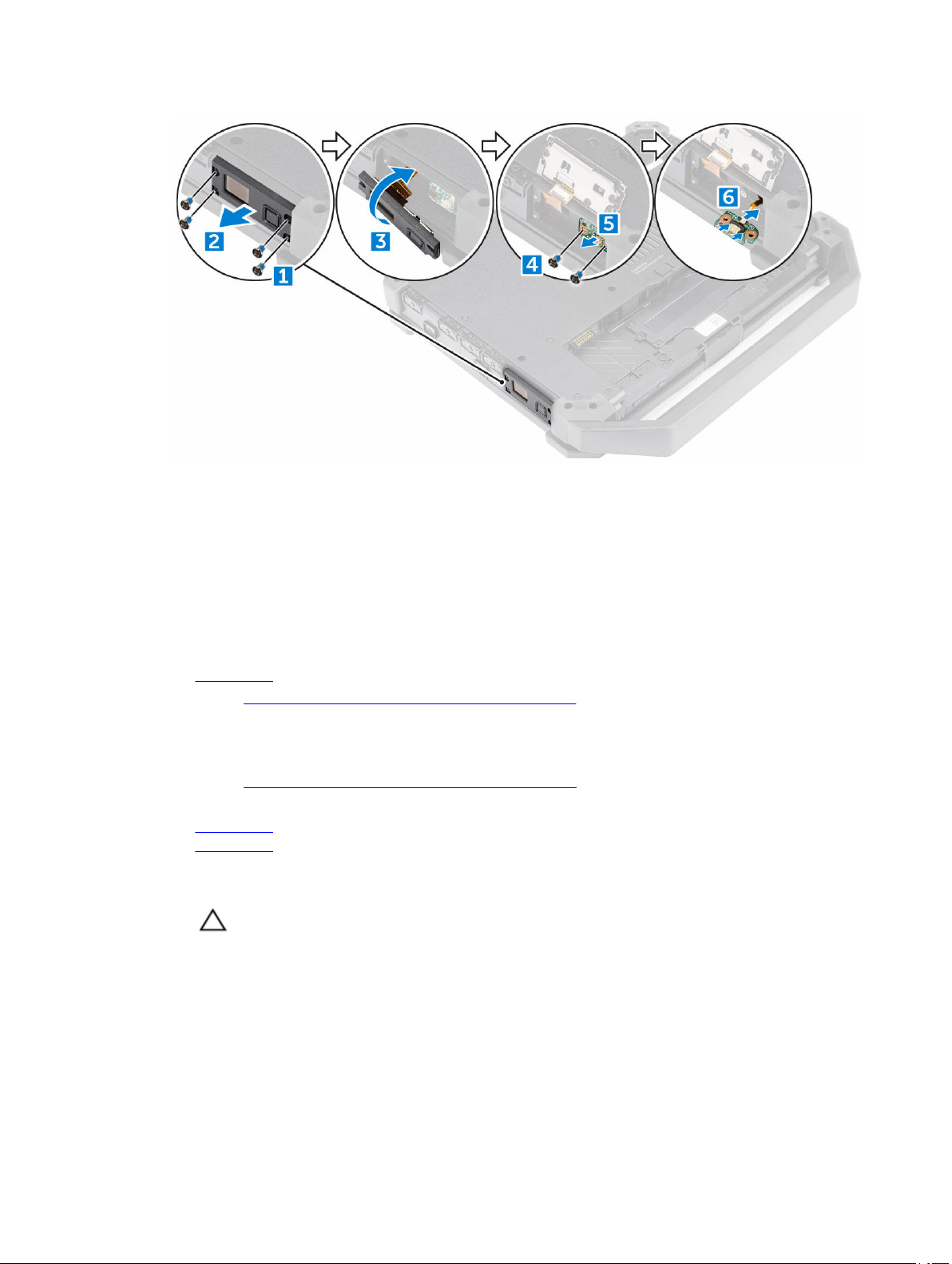
A bekapcsológomb-panel beszerelése
1. Igazítsa a bekapcsológomb paneljét az alaplapi csatlakozóhoz.
2. Húzza meg a bekapcsológomb-panelt rögzítő csavarokat.
3. Csatlakoztassa a kábelt a bekapcsológomb-panelhez.
4. Helyezze fel a burkolatot.
5. Húzza meg a burkolatot rögzítő csavarokat.
6. Szerelje be a következőt:
a. akkumulátor
7. Kövesse a Miután befejezte a munkát a számítógép belsejében című fejezet utasításait.
A dokkolókártya eltávolítása
1. Kövesse a Mielőtt elkezdene dolgozni a számítógép belsejében című fejezet utasításait.
2. Távolítsa el az alábbiakat:
a. akkumulátor
b. alapburkolat
3. A dokkolókártya eltávolítása:
a. Válassza le az antennakábeleket a dokkolókártyáról [1].
FIGYELMEZTETÉS: Az antennakábelek leválasztásakor járjon el óvatosan. A nem
megfelelő leválasztás kárt tehet az antennakábelekben, illetve megtörheti őket.
b. Távolítsa el a csavarokat, amelyek a dokkolókártyát rögzítik [2].
c. Fordítsa meg a dokkolókártyát [3].
d. A kábelkioldó fület felemelve, majd a számítógépháztól elemelve válassza le a dokkolókártya
csatlakozókábelét az alaplapról [4].
28
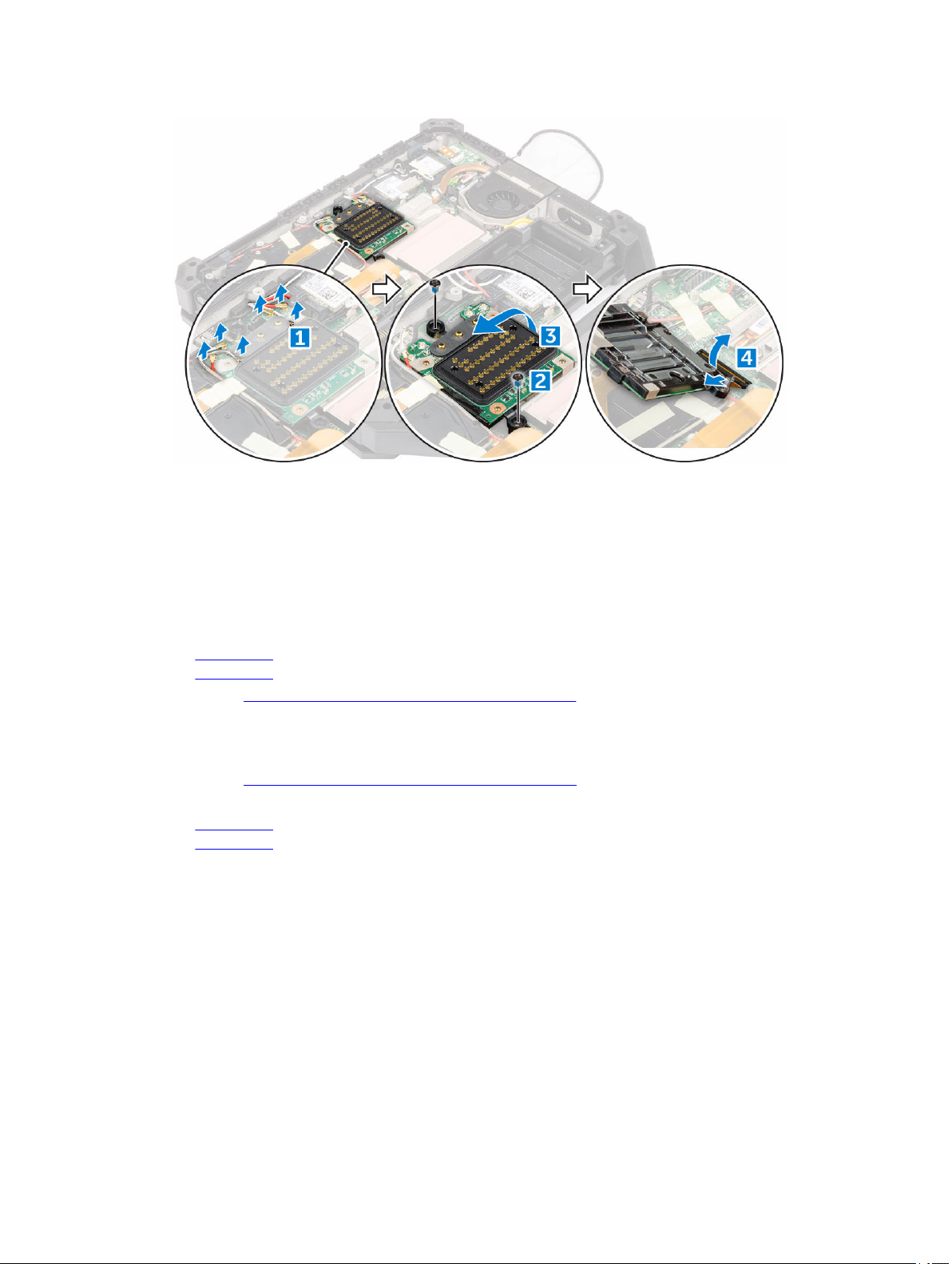
A dokkolókártya beszerelése
1. Csatlakoztassa a dokkolókártya csatlakozókábelét az alaplaphoz.
2. Fordítsa meg a dokkolókártyát, és helyezze a foglalatra.
3. Húzza meg az dokkolókártyát rögzítő csavarokat.
4. Csatlakoztassa az antennakábeleket a dokkolókártyához.
5. Szerelje be az alábbiakat:
a. alapburkolat
b. akkumulátor
6. Kövesse a Miután befejezte a munkát a számítógép belsejében című fejezet utasításait.
Az antenna vezetőkeretének eltávolítása
1. Kövesse a Mielőtt elkezdene dolgozni a számítógép belsejében című fejezet utasításait.
2. Távolítsa el az alábbiakat:
a. akkumulátor
b. alapburkolat
3. Az antenna vezetőkeretének eltávolítása:
a. Válassza le a vezeték nélküli antenna kábeleit a csatlakozókról [1].
b. Fejtse ki az antennakábeleket a kábelvezető csatornából [2].
c. Távolítsa el a csavarokat, amelyek az tartókeretet rögzítik [3].
d. Az antenna vezetőkeretét felfelé emelve távolítsa el a számítógépházból [4].
29
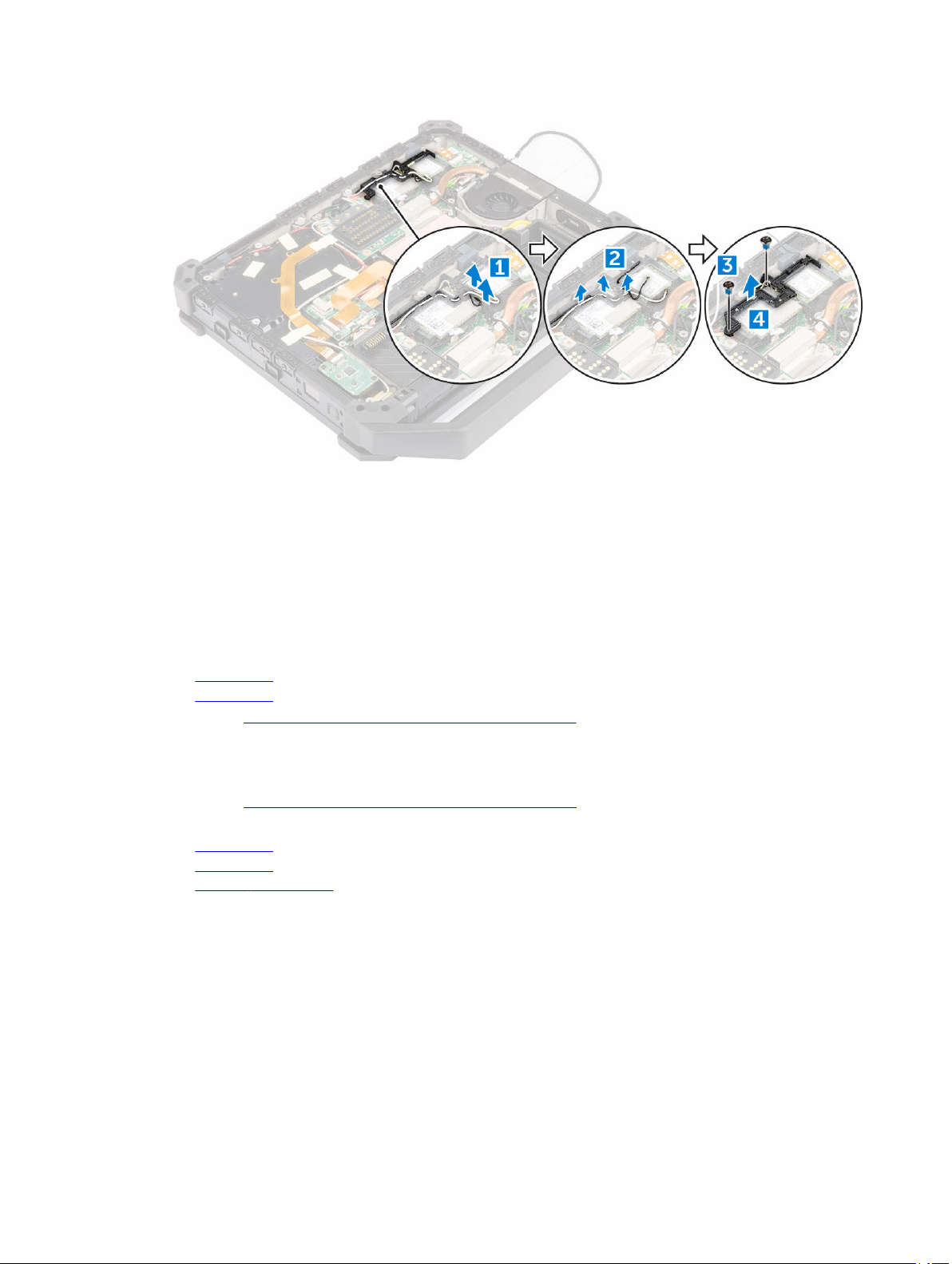
Az antenna vezetőkeretének beszerelése
1. Helyezze az antenna vezetőkeretét a számítógépházon lévő foglalatba.
2. Húzza meg a kábeltartót rögzítő csavarokat.
3. Vezesse be az antennakábeleket a kábelvezetőkbe.
4. Csatlakoztassa az összes vezeték nélküli antennakábelt a csatlakozókhoz.
5. Ragassza fel a szalagot, amely a vezeték nélküli antennakábeleket rögzíti.
6. Szerelje be az alábbiakat:
a. alapburkolat
b. akkumulátor
7. Kövesse a Miután befejezte a munkát a számítógép belsejében című fejezet utasításait.
A WLAN-kártya eltávolítása
1. Kövesse a Mielőtt elkezdene dolgozni a számítógép belsejében című fejezet utasításait.
2. Távolítsa el az alábbiakat:
a. akkumulátor
b. alapburkolat
c. antenna vezetőkerete
3. Csatlakoztassa le az antennakábeleket a WLAN-kártyáról.
4. A WLAN-kártya eltávolítása:
a. Távolítsa el a WLAN-kártyát rögzítő csavart [1].
b. Csúsztassa és emelje ki a WLAN-kártyát a foglalatból [2].
30
